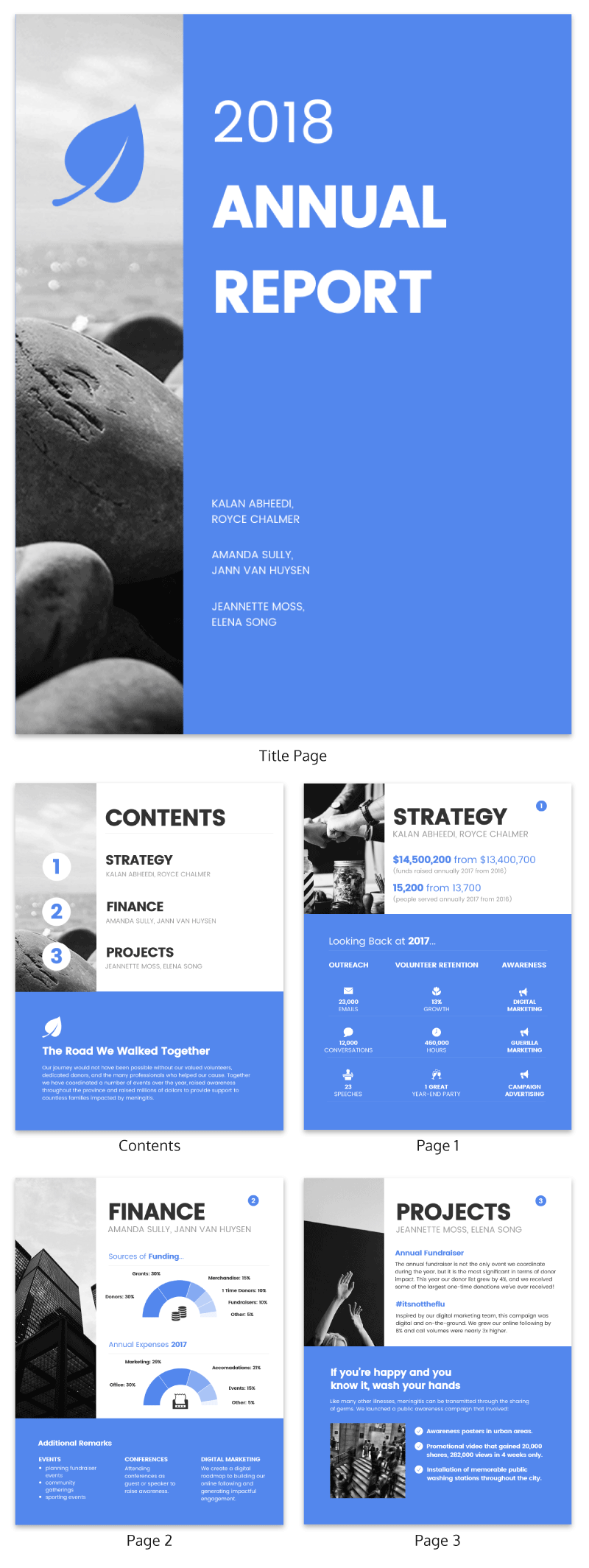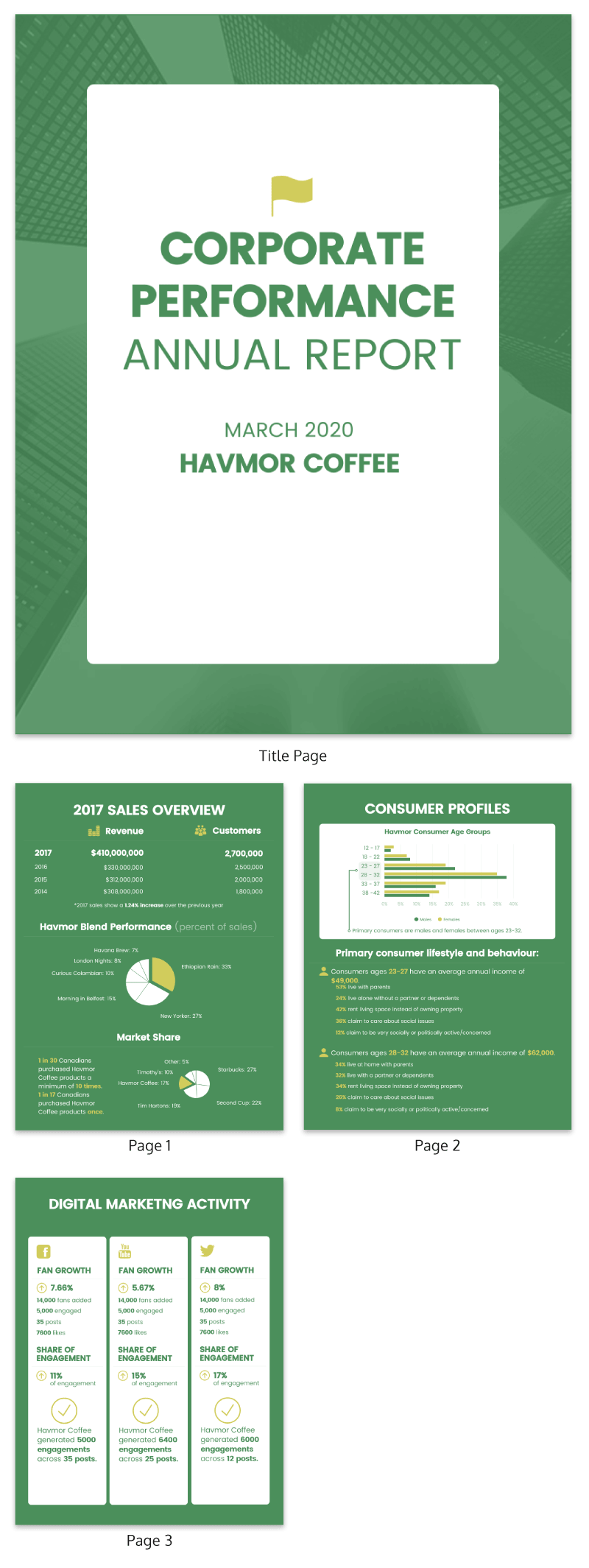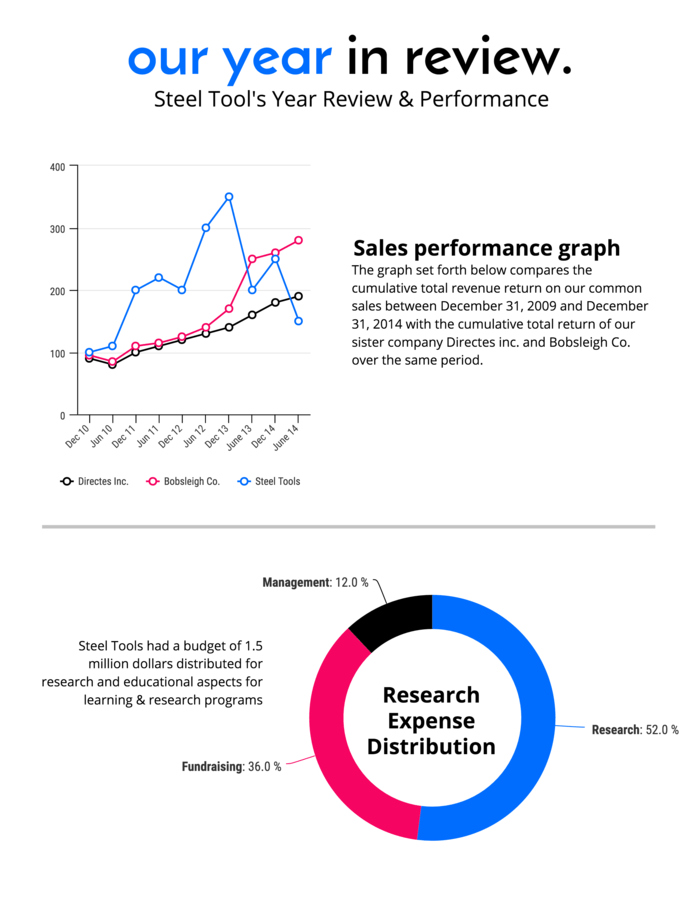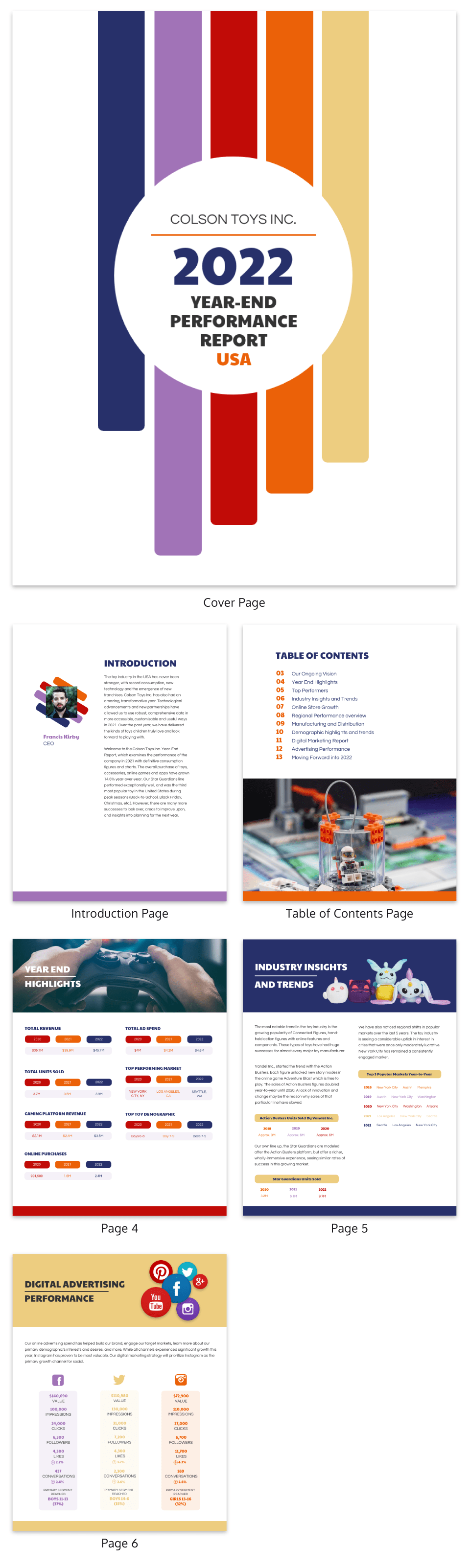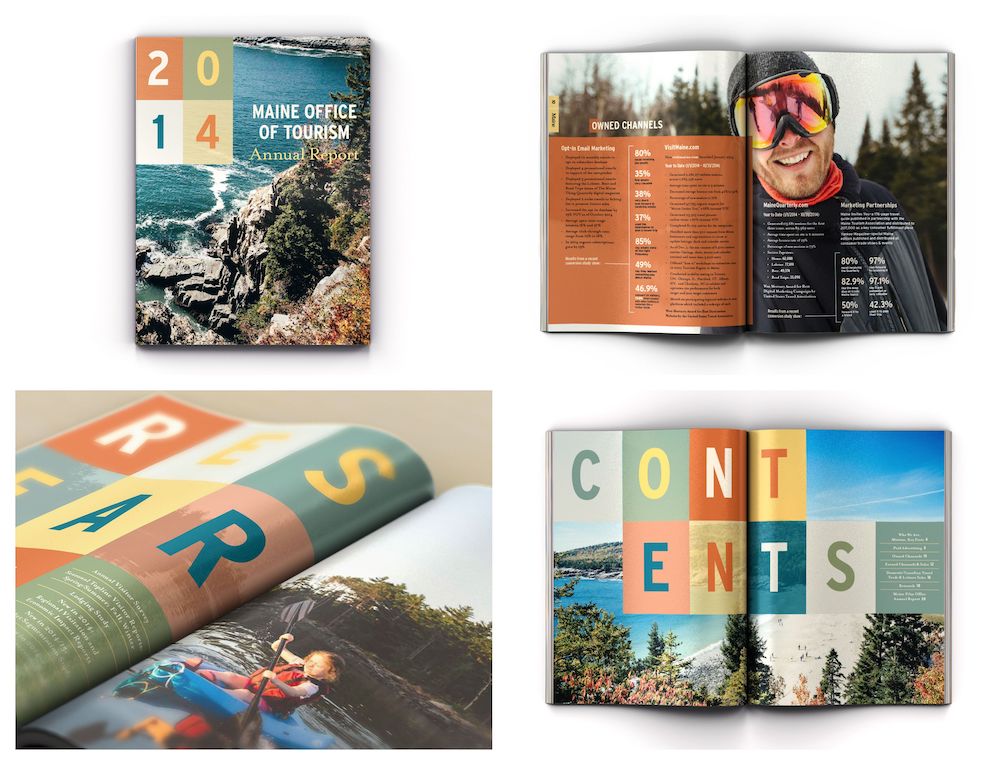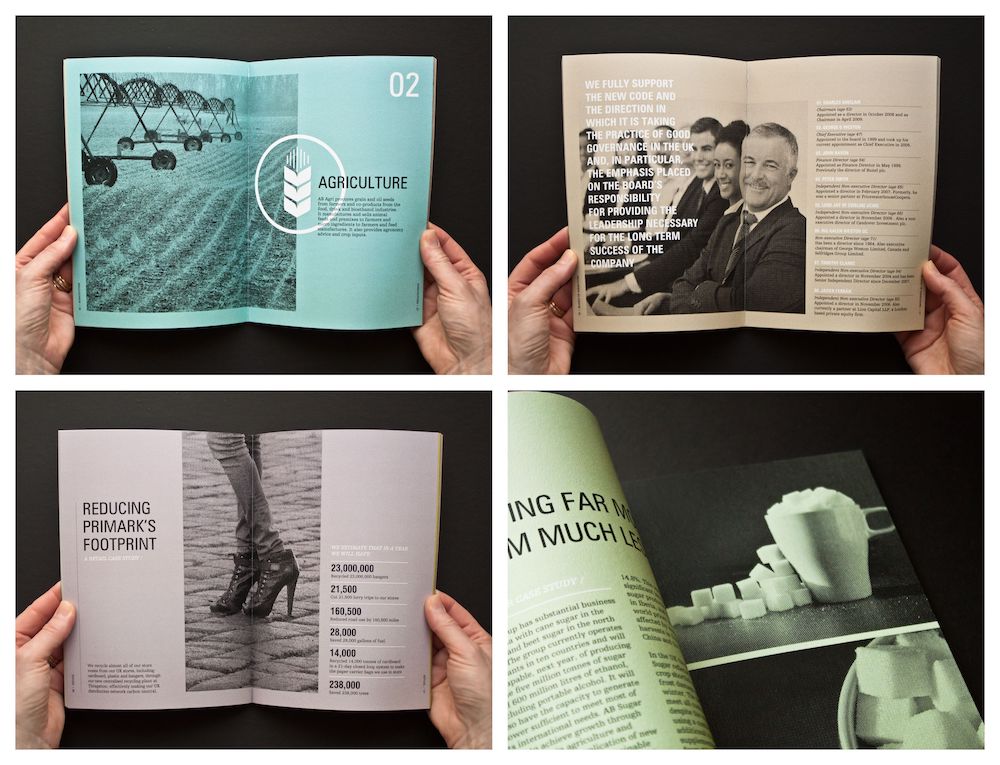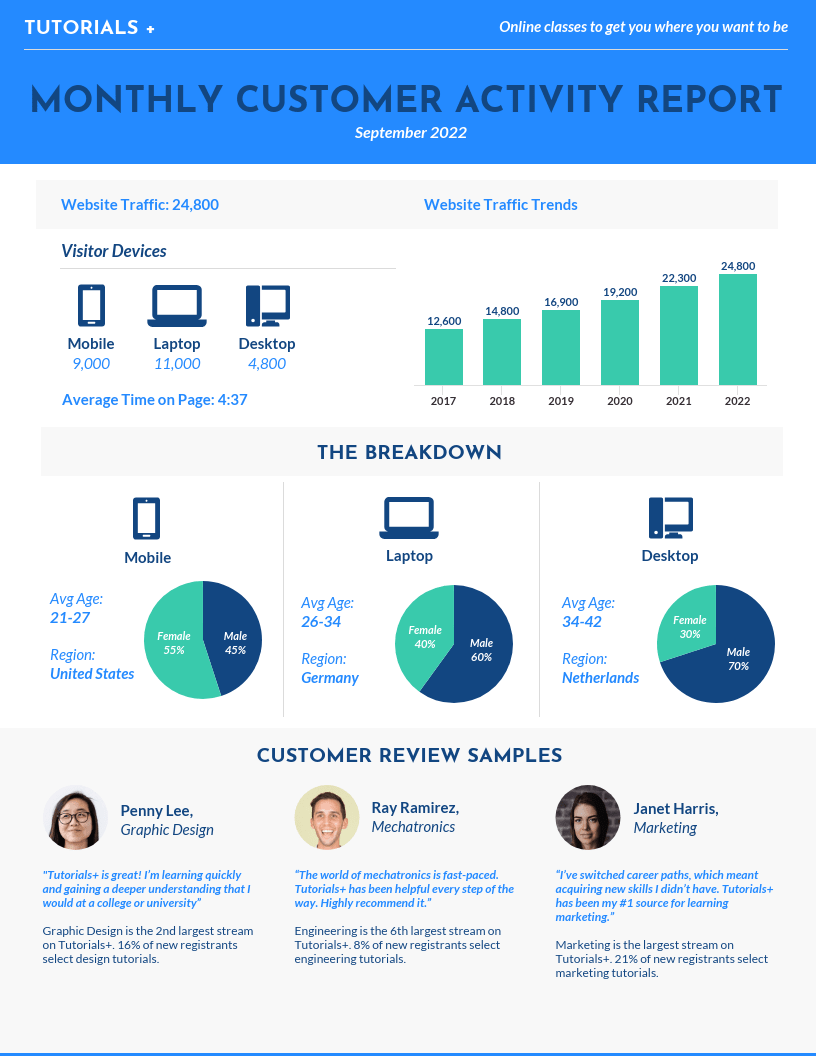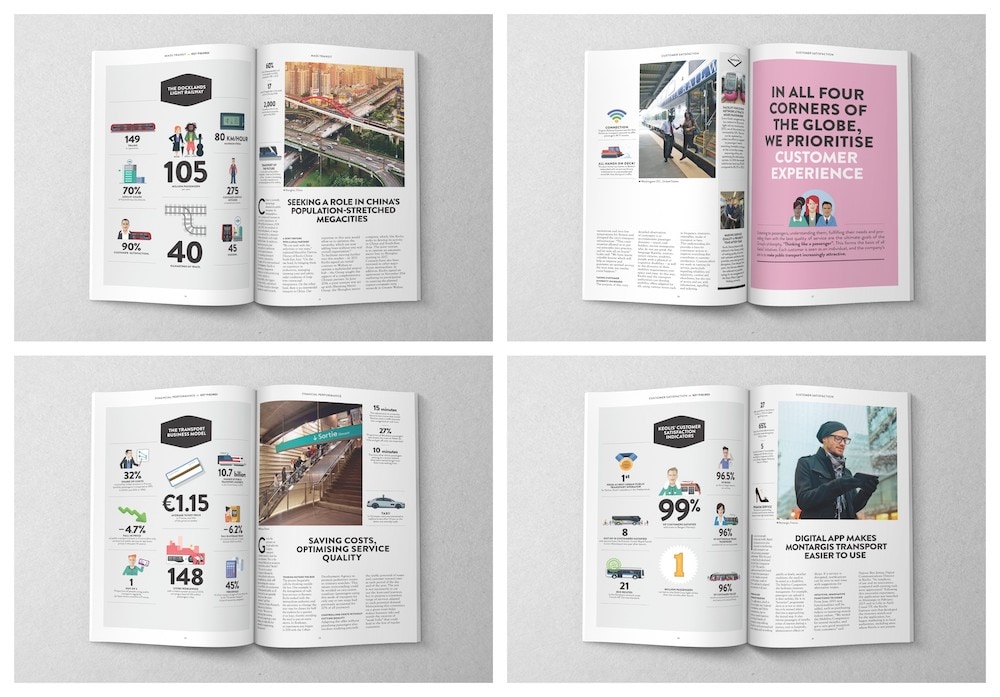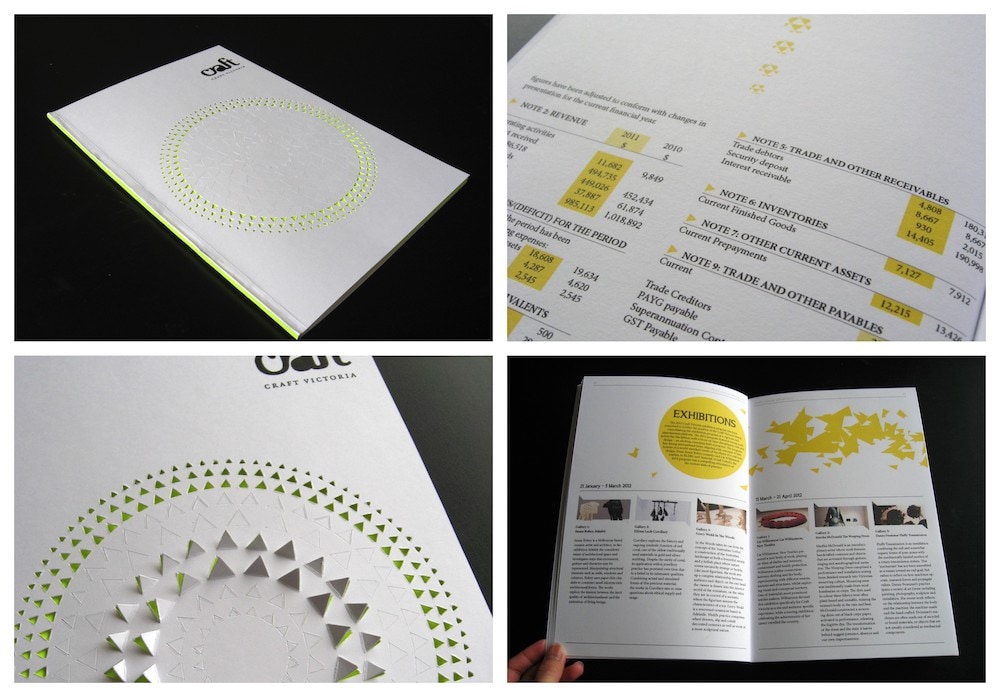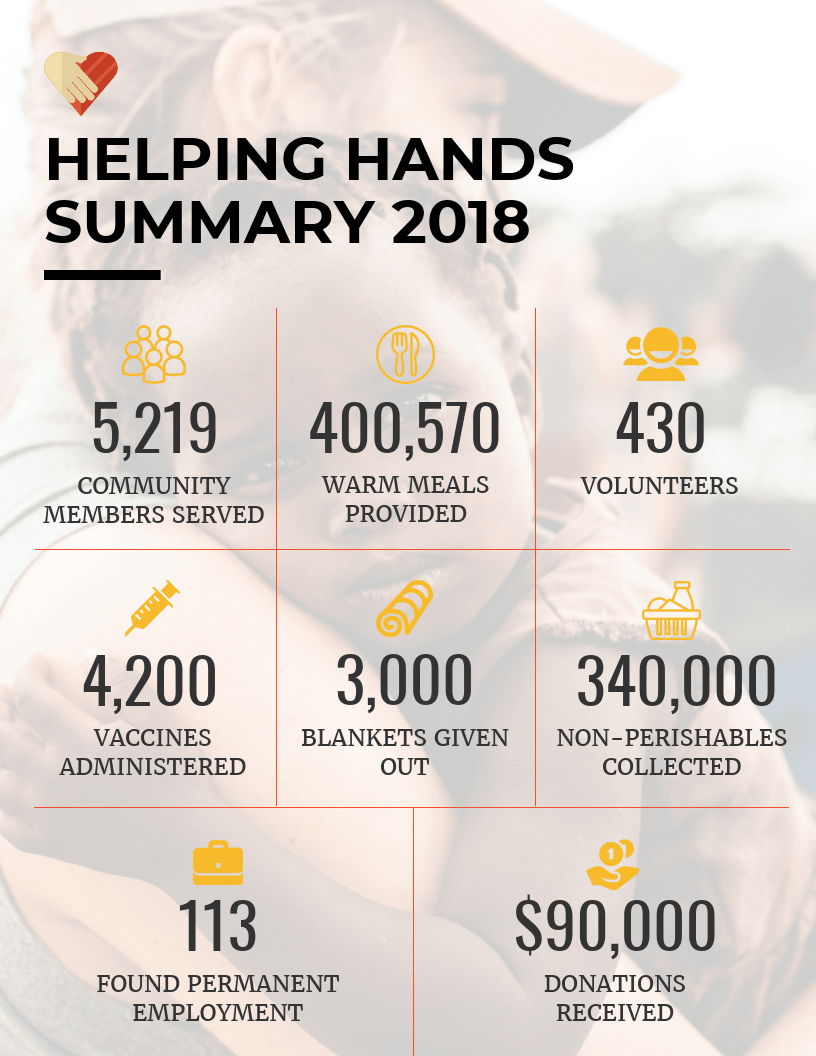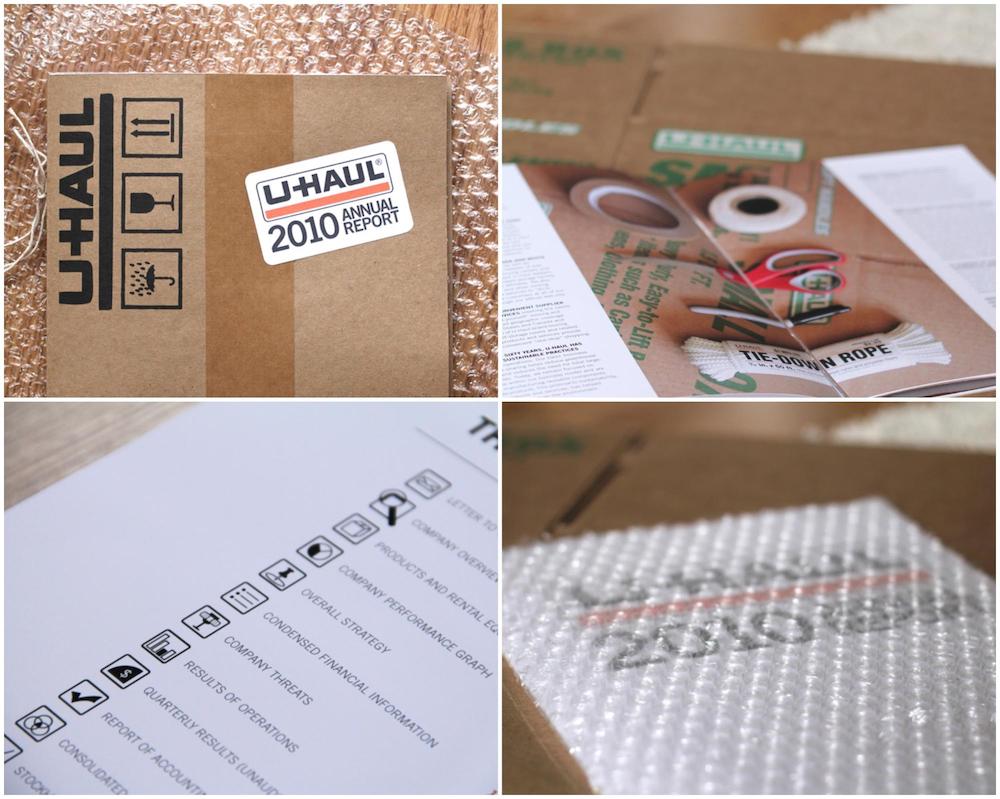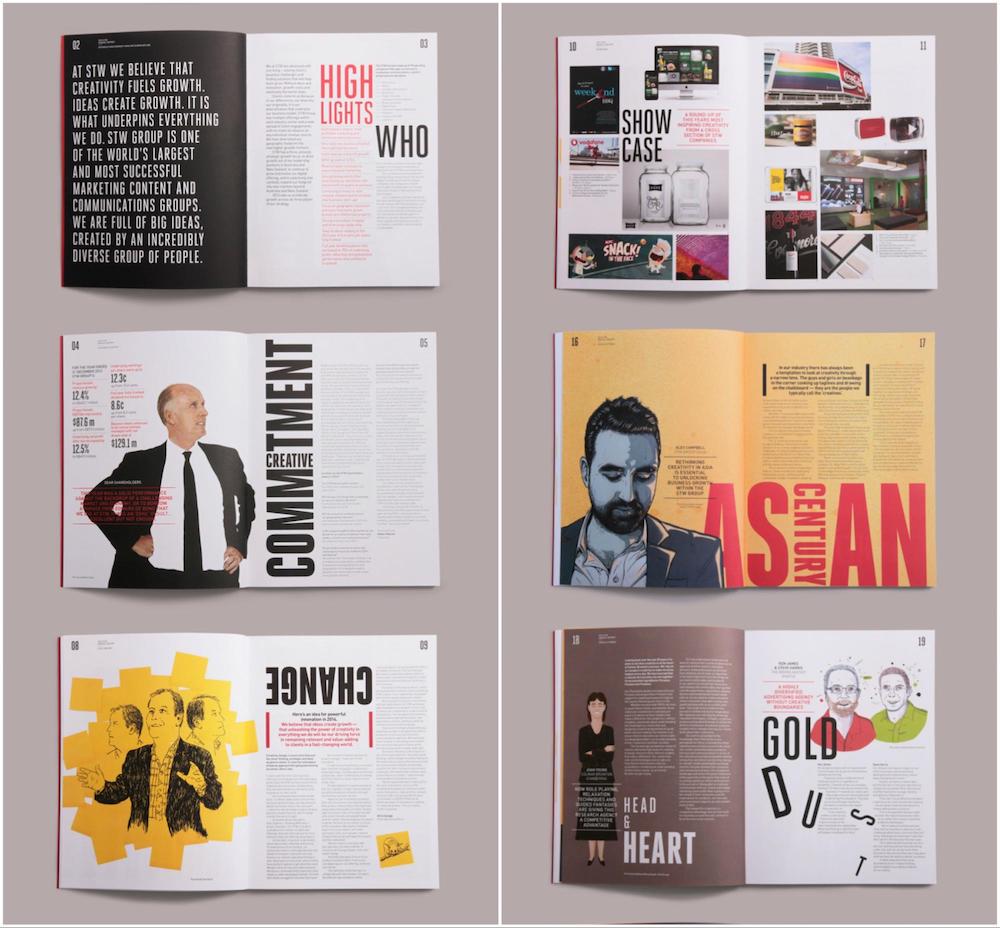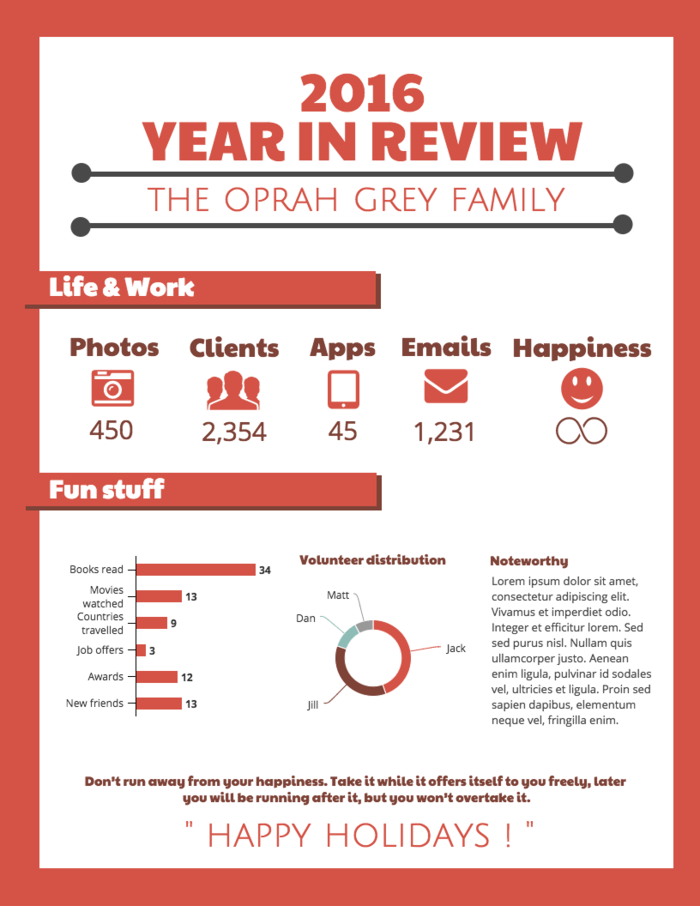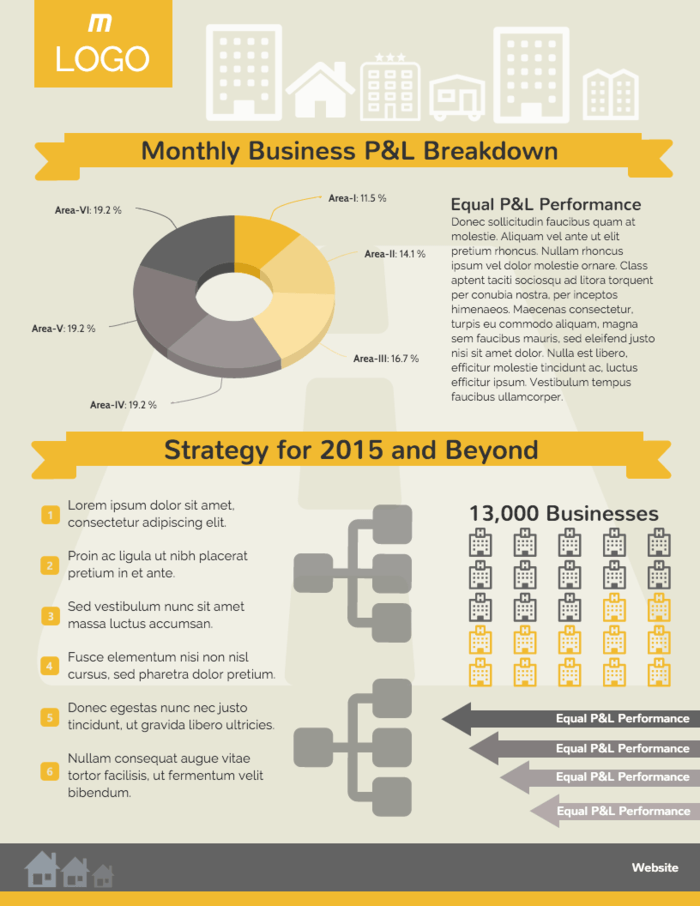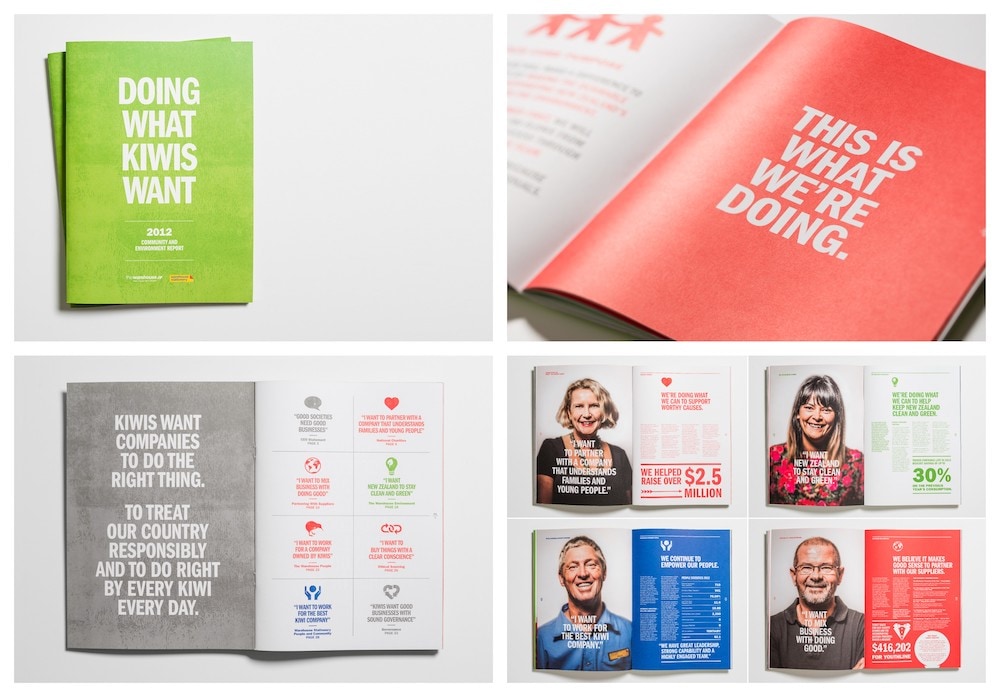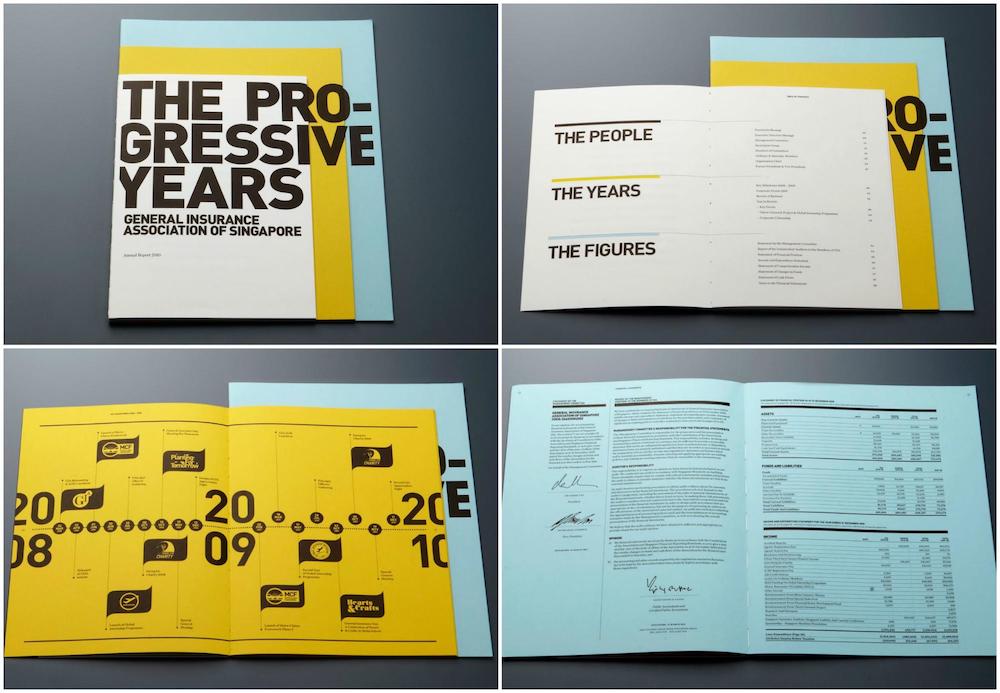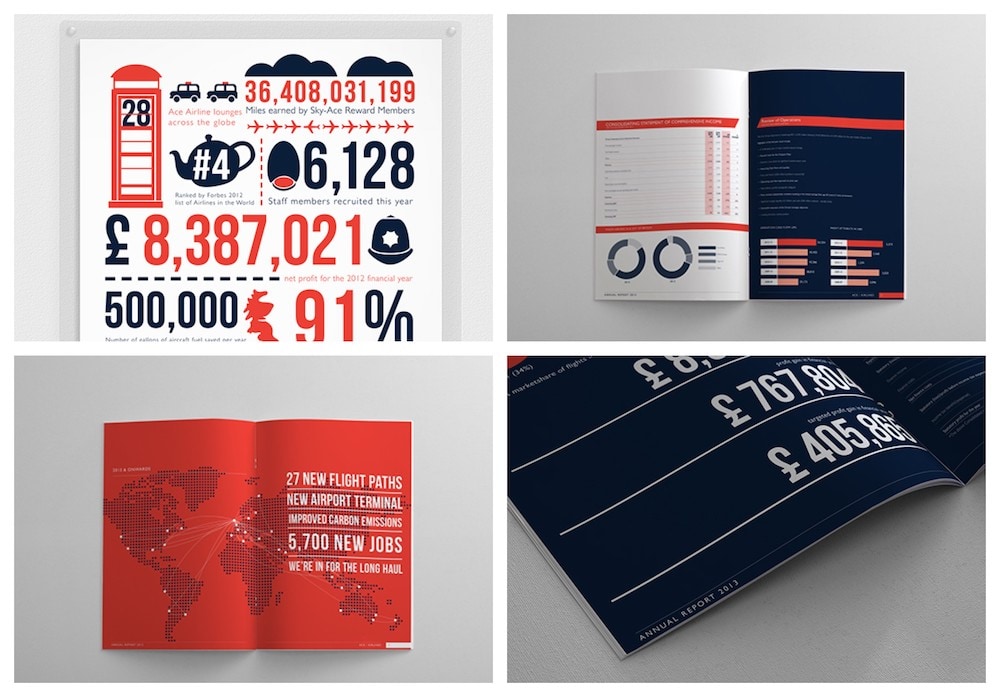Раскрыты секреты создания эффектной презентации в современном стиле для деловых отчетов и планов: как сделать данные наглядными, как привлекать внимание, как лучше форматировать гистограммы и диаграммы, как использовать шрифты, цвета и картинки, где взять бесплатные фото и иконки.
Описаны интересные возможности программы PowerPoint из Microsoft Office, которые стоит применять.
Зачастую Новый год у людей ассоциируется со временем подводить итоги, с отправной точкой следующих свершений. Организации в этом смысле – не исключение. При этом каждая компания самостоятельно определяет порядок планирования.
Как правило, временные рамки диктует руководство, которое обычно хочет видеть финансовый результат текущего года и план на следующий одновременно. Хотеть-то оно хочет, но по-хорошему итоги года подводятся по его окончании (в январе-феврале), а до этого показатели за год будут предварительными, например «по данным на 10.12.2019» или на иную дату. Исходя из обозначенных «сверху» дат, руководители департаментов и подразделений ставят задачи своим сотрудникам о предоставлении отчетов о работе и вариантов их будущих проектов. В нашей компании это выглядит следующим образом:
Схема 1. Сдача годовых отчетов и защита проектов/планов на следующий год
Даты назначаются сверху вниз (сначала их устанавливают собственники), а информация «идет» снизу вверх. Понятно, что рядовые сотрудники могут представлять информацию просто в систематизированном, понятном, аккуратном виде, а вот руководителям любого ранга стоит научиться презентовать результаты своего (и своих подчиненных) труда и идеи.
Кстати, в нашей компании принята стандартная структура отчетов, в какой бы программе они ни делались. Но основные показатели и тезисы лучше презентовать максимально эффектно и доходчиво. Презентация поможет вам рассказать суть собственному руководителю, а стандартные отчеты могут стать приложением к ней. Вы ведь не планируете отдавать их молча?
Секреты создания эффектной презентации деловых отчетов и планов
Раньше отчеты руководству сдавались в виде толстых талмудов. И чем толще была эта книга, тем больше шансов было на «зачет» на приеме у руководителя. Но время шло и все менялось. Формы отчетов о работе сотрудников и подразделений тоже. Сейчас зачастую для представления результатов своей деятельности используют MS PowerPoint1 – программу для создания презентаций, которая входит в стандартный пакет Microsoft Office.
Историческая справка
Программа была изобретена двумя студентами Деннисом Остином и Томасом Рудкиным в 1987 году, в тот момент они оба были сотрудниками Forethought Inc. Изначально ее назвали Presenter, но данный товарный знак зарегистрировать не удалось. По предложению Роберта Гаскинса, выбрали имя PowerPoint. В этом же году Microsoft поглотила Forethought и все доработки программы шли уже под контролем Microsoft. В 1990 году вышла в свет первая версия.
Активные пользователи PowerPoint уже знают о положительных качествах этой программы:
- проста в использовании и логична: научиться работать в ней может и ребенок, и пенсионер;
- входит в стандартный пакет MS Office, а значит, есть почти на любом компьютере, ноутбуке;
- есть мобильные приложения для Android и IOS, то есть она мобильна;
- есть онлайн-версия программы, а значит, можно создавать и обмениваться презентациями в онлайн-режиме.
Тем не менее молодые специалисты часто называют PowerPoint программой «для тех, кому за 40», аргументируя это наличием более современных «напичканных» программ-визуализаторов. Отчасти они правы. Но при правильном подходе к презентации с пониманием основ корректной визуализации данных, современных тенденций – не имеет значения, в сложном или простом редакторе будет сделана ваша презентация.
1. Презентация должна быть наглядной и читабельной
Если вам покажут страницу «книжного» текста на белом фоне слайда, вероятно, на 5-й строчке вы бросите его читать.
Излагайте информацию по Z-траектории.
Мы – приверженцы европейской манеры чтения. Всю информацию наш мозг считывает слева направо и сверху вниз. Зритель просматривает слайд по Z-траектории. Располагайте информацию на слайде так, как удобно мозгу ее считывать – см. Схему 2.
Схема 2. Изложение информации по Z-траектории
Управляйте направлением взгляда зрителей.
Организуйте слайды так, чтобы направление взгляда аудитории было очевидным: выделяйте ярко отправную точку, подбирайте выразительные шрифты, не стесняйтесь использовать картинки и сопровождайте цифрами, стрелками, выделениями весь путь взгляда зрителя.
Даже в монохромной цветовой гамме оттенков черного можно выделить основные точки, требующие внимания аудитории (см. Пример 1).
Пример 1. Представление информации на странице презентации
Про шрифты и цвета – больше не значит лучше.
Лучше использовать 1, максимум 2 контрастных ключевых цвета, тогда визуальная составляющая презентации не превратится в «пестрое одеяло». При этом белый и черный в качестве самостоятельных цветов в расчет не берутся. Выбранные цвета можно использовать с различным процентом яркости, и тогда оттенков у вас в распоряжении появится гораздо больше.
Если у компании есть корпоративные цвета, отталкивайтесь от них, потом подбирайте к ним «компаньоны».
Со шрифтами ситуация аналогичная – вполне хватит одного-двух, а дальше «играете» с их размером (кеглем) и жирностью. Курсивное начертание сложнее читается, его лучше не использовать.
Таковы современные тенденции презентаций отчетов административных департаментов и служб – придерживаться классики: 1-2 типа шрифта во всей презентации, а дальше «играете с их настройками».
3 кегля шрифтов на одном слайде – это максимум. Для заголовка выбираем кегль от 38 и выше. Оставшийся текст тоже должен быть хорошо виден зрителю, но отличаться от заголовка не менее, чем на 4-6 кегля.
2. Изучайте тренды, добивайтесь красоты!
То, что было модным в 2015 году, в 2019 уже не вызывает интереса. Инфографика тоже развивается. Например:
- не перегружайте слайд (кадр презентации), он должен быть посвящен одной теме, идее. Следующую лучше изложить на другом слайде. На одной странице хорошо смотрится 1, максимум 2 схемы/картинки. Больше – уже перебор;
- если вы хотите сделать диаграмму, которая бы демонстрировала рост каких-то показателей, то ее «столбики» располагайте не горизонтально (см. «2» на Рисунке 1), а вертикально («1» там же) – как в Примере 3, где столбики «подрастают» вверх, это подходящая ассоциация;
- добавляйте фоновые картинки, затемняйте их или высветляйте, поверх давайте текстовую информацию – такой прием оживляет презентацию. Но не стоит им злоупотреблять. Например, для размещения графиков и диаграмм однотонный шаблон уместнее;
- вот адреса нескольких бесплатных фотобанков для выбора картинок: pexels.com и pixabay.com/ru. Иллюстрации можно использовать не только на титульном листе, но и для фона остальных слайдов, ими можно акцентировать важные идеи и данные (подходящая картинка привлекает внимание и помогает им «проникнуть в мозг» зрителей). А здесь можно выбрать иконки для своей презентации: flaticon.com.
Войдя на соответствующий сайт, сразу видим его главную поисковую строку, в ней набираем название предмета, который хотим найти (если сайт англоязычный, то набираем на английском), из результатов поиска выбираем понравившийся вариант и скачиваем, потом вставляем в презентацию; -
распределяйте и выравнивайте объекты на слайде. Рисуйте направляющие оси, ровняйте по ним свои логотипы, другие элементы и тексты. Но не забудьте в конце эти оси удалить:)
Чтобы нарисовать оси, на вкладке «Главная» вам нужно выбрать сектор с графическими изображениями (а именно линии) и нарисовать на слайде нужное количество линий, например 3 вертикальные через равные промежутки и 2 горизонтальные. Так вы получите одинаковые по размеру зоны для выравнивания объектов. Кстати, зажав кнопку Shift, вы сможете нарисовать прямые линии без наклонов и «ступенек».
Направляющие оси можно добавить на слайд и автоматически: идете на вкладку «Вид», ставите галочку на «Направляющие» и получаете крест из 2 прямых, пересекающихся в центре слайда. Но их обычно не хватает для комфортной работы. Чтобы добавить дополнительные направляющие, не прибегая к прорисовке линий, можно скопировать и вставить уже имеющийся «крест», выделив каждую прямую, кликнув по ней и нажав потом «Ctrl+C» / «Ctrl+V».
Рисунок 1. Форматы графиков, доступные в Excel и PowerPoint
Прежде чем приниматься за работу, проанализируйте презентации компаний, имеющиеся в свободном доступе в Сети. Оцените их стильность, поймите, за счет чего ее достигли. Визуализация данных в презентации должна стать «элегантной упаковкой подарка».
3. Презентация должна быть емкой, но не тяжелой
Во всех смыслах!
Во-первых, проверьте формат слайдов. Презентация должна открываться в корректном виде на том носителе, на котором вы планируете ее показывать. Экран ноутбука, проектор в конференц-зале, широкоформатный экран плазмы, смартфон или планшет – каждое из перечисленных устройств обладает разными соотношениями сторон, следовательно, размер слайдов должен быть выбран именно под нужный экран. Выясните заранее этот момент.
Во-вторых, информация, которую вы планируете показать в презентации, должна быть сжатой и глубокой. Согласно правилу Миллера, кратковременная память человека способна запоминать 7 ± 2 элемента. Это правило работает и при составлении презентаций. Всю информацию желательно уложить на 7-9 слайдов, просто нужно четко прописать сценарий, продумать тезисы и распределить их по слайдам.
Перед созданием презентации важно выяснить, сколько времени вам отвели на доклад (хотя бы примерно). От этого и нужно «танцевать». Надо прикинуть, что вы успеете сказать, и создавать презентацию как иллюстрацию к своей речи.
4. Правильная визуализация данных
Используйте картинки и графики, они оживляют. Числа, цифры, таблицы дают человеку понимание и инсайты. Смело вставляйте инфографику, цветовые схемы, типографику для визуализации данных, и тогда живой интерес аудитории к вашей презентации, а вместе с ним и внимание зрителей к вам будут обеспечены. Хочется поделиться некоторыми наблюдениями о том, как эффективнее разместить информацию на слайде в виде диаграммы или гистограммы.
Гистограмма:
- используйте логическую последовательность – от меньшего к большему (Пример 3) или наоборот либо даже контраст. Осознанно выбирайте, на какую тенденцию хотите обратить внимание аудитории. После заполнения таблицы в Excel большим количеством данных вы можете их отсортировать перед построением из них гистограммы, тогда ее «столбики» будут красиво подниматься все выше и выше при взгляде слева направо;
- используйте только подписи шкалы или подписи значений. И то и другое вместе дает перегруз, когда у вас мало места;
- округляйте данные. Даже десятые части, не говоря уже о сотых, мы не запоминаем. Нужна максимально простая информация. Исключение: когда показатели отличаются друг от друга как раз на эти доли – в этом случае они отражают «глубокий смысл» и нивелировать их нельзя;
- в одной презентации используйте 1-2 стиля гистограмм;
- старайтесь не помещать на одну гистограмму сведения, которые будут казаться мизерными по сравнению с остальными показателями (Пример 2). Если это возможно, разведите их по разным графикам.
Пример 2. Гистограмма (как не надо делать)
Пример 3. Гистограмма (как стоит делать)
Диаграмма:
- используйте правило 12 часов. Главный сегмент диаграммы должен «начинаться» с 12 часов (как в Примере 4). Чтобы этого добиться, начинайте заполнять таблицу Excel, которую вы создаете для построения диаграммы, от большего к меньшему. Можете добиться этого автоматической сортировкой данных таблицы, тогда все сегменты заполненной таблицы будут распределены по часовой стрелке от 12 часов, начиная с самых крупных и постепенно уменьшаясь;
- старайтесь использовать не более 7 сегментов (правило Миллера работает и здесь);
- не используйте объемные диаграммы. Наклон искажает реальную картинку и некоторые части диаграммы выглядят некорректно.
Пример 4. Диаграмма
Интересный функционал PowerPoint
PowerPoint – простая и логичная программа, освоить которую может любой желающий, обладающий базовыми навыками работы с MS Word и Excel. Основной функционал PowerPoint:
- создание графического сопровождения отчета или доклада;
- быстрое переключение слайдов в ручном и автоматическом режиме;
- использование шаблонных и уникальных собственных дизайнов слайдов;
- звуковое и анимационное сопровождение слайдов;
- быстрое создание графиков, диаграмм;
- возможность сохранения в редактируемый (ppt) и нередактируемый (pdf) форматы;
- доступность совместной работы над презентациями.
Теперь дадим инструкцию по работе в PowerPoint. Основной акцент сделаем не на детальном описании элементарных и очевидных операций в этой программе, а на тех аспектах, о которых вы, быть может, пока не знали. Благодаря этой статье вы сможете начать их использовать.
Открыв презентацию (иллюстрировать будем на MS PowerPoint 2013), видим сверху меню ленточного типа, а слева – навигацию по слайдам, в которой вы можете выбирать нужные, редактировать их, менять местами, копировать, удалять и т.д. В центре отображается текущий слайд, в котором работаете.
Но при первичном запуске программы готовых слайдов еще нет (см. Рисунок 2), для начала вам важно определиться с концепцией и дизайном презентации (Рисунок 3): можете взять шаблонный макет во вкладке «Дизайн» или «белую презентацию», чтобы оформлять ее в своем стиле. В зависимости от сделанного вами выбора программа потом будет предлагать вам макеты для создания очередного слайда «белыми» либо в выбранной вами стилистике (см. Рисунок 6).
Рисунок 2. Фрагмент экрана PowerPoint перед созданием презентации
Рисунок 3. Вкладка «Дизайн»
В этой же вкладке нужно настроить размер слайдов: в верхнем правом углу (там, где заканчиваются варианты шаблонов презентаций) находится кнопка «Размер слайда», кликаете на нее – на выбор предоставляются 2 стандартных размера либо можете нажать «Выбрать размер слайдов» и вручную ввести необходимые значения. Стандартный формат 4:3 подходит для ноутбуков, компьютеров. Для широкоформатных экранов лучше выбирать 16:9.
Можно включить переход между слайдами с анимацией, которую будут видеть зрители при смене слайдов (Рисунок 4). На каждый слайд можно выбирать свою анимацию или сделать всю презентацию в едином стиле. Вам необходимо зайти во вкладку «Переходы» и кликнуть на нужный режим.
Рисунок 4. Вкладка «Переходы» (здесь показана только часть возможных типов перехода)
Далее переместитесь правее по панели инструментов до параметров «Звук», «Длительность», «Смена слайдов» – кликая на каждый из них, вы сможете выбрать время показа слайда, автоматическую смену слайдов или ручной режим (он включается выбором варианта «по щелчку», слайд перелистнется автоматически через задаваемое количество времени, мы установили «00:00»). Там же можно добавить аудиосопровождение: барабанную дробь, аплодисменты и др. – выбор большой, можно даже вставить свою композицию (нижней кнопкой в списке «Другой звук», потом выбираете мелодию с ПК). Но помните, в современных деловых презентациях звук используют крайне редко.
Если же вы планируете выступление докладчика с презентацией, то не стоит настраивать автоматическое перелистывание слайдов, т.к. тайминг не всегда соблюдается и презентация может просто «убежать вперед вас». А вот при создании ролика или поздравительной презентации эта функция незаменима. При добавлении звука и видео важно помнить, что при сохранении презентации на носитель (флешку, жесткий диск и т.д.) необходимо сохранять вместе с ней исходные медиафайлы, иначе их автоматическое воспроизведение в презентации будет невозможно.
Можно еще настроить анимацию объектов слайда, например, заголовка, предложения, отдельных чисел и пр. Для этого переместитесь во вкладку «Анимация», выделите на слайде нужный объект и выберите вариант анимации (Рисунок 5). Аналогично с переходами, здесь тоже можно настроить время, которое будет длиться анимация, автоматически или вручную будет появляться фрагмент слайда, через какое время он будет исчезать. Каждый объект, на который добавлена анимация, будет пронумерован. Справа появится окно с перечислением пронумерованных объектов – в нем можно менять настройки и порядок анимационных объектов.
Рисунок 5. Вкладка «Анимация»
Настройку переходов, анимации и аудио можно делать при создании каждого слайда или после окончания верстки всей презентации.
Когда вы создаете очередной слайд2 по макету (Рисунок 6), вы можете выбрать такой, который содержит пиктограммы. Кликнув по одной из них, можете добавить на слайд график, таблицу, картинку или видеозапись, как с ПК, так и из сети Интернет. При наведении мышки на любую из пиктограмм на экран выведется подсказка – что она поможет вставить.
Рисунок 6. Создание очередного слайда с выбором его макета на вкладке «Главная»
Если вы добавляете графику (картинки, гистограммы, видео), то вставлять на слайд еще и текст лучше следующим образом: на вкладке «Вставка» в верхнем меню нажимаем на «Фигуры», там выбираем прямоугольник, делаем его границы бесцветными и в него вписываем текст (Рисунок 7). Тогда блок текста вы сможете свободно передвигать по слайду.
Рисунок 7. Настройка параметров прямоугольника (с будущим текстом)
Добавление элементов SmartArt может существенно сэкономить время создания слайда. Кликнув по верхней правой пиктограмме («!» на Рисунке 6), выбирайте, что вы хотите графически показать на слайде: цикл, иерархию, структуру и т.д. (Рисунок 8). Кликаете на нужный шаблон, вносите свою информацию и получаете на выходе готовую графику с вашим текстом и цифрами.
Рисунок 8. Доступные элементы SmartArt
Все перечисленные выше объекты можно добавлять и стандартной для MS Office командой «Ctrl+C» / «Ctrl+V» (копировать / вставить) на слайд из другого источника. Разница будет лишь в том, где создаете графику – непосредственно в PowerPoint или где-то еще.
Во вкладке «Показ слайдов» можно:
- выбрать автоматическое воспроизведение (если вы не ставили ручную настройку на слайдах) или
- задать номер слайда, с которого стоит начать просмотр,
- можно даже включить онлайн-презентацию соответствующей кнопкой, если кто-то хочет в онлайн-режиме ее вместе с вами посмотреть.
Для сохранения готовой презентации необходимо в меню выбрать вкладку «Файл», далее «Сохранить как» и указать носитель и папку, название и формат файла. Если использовалось медиа сопровождение, то сначала настройте параметры сохранения записи (там же). Презентацию стоит сохранить в двух форматах:
- PPTX – для возможности редактирования в дальнейшем и
- PDF – для передачи в готовом виде другим людям, чтобы случайно никто не скорректировал презентацию.
Для тех, у кого есть потребность в более подробном знакомстве с программой, рекомендуем изучить «Руководство по продукту PowerPoint 2010» на русском языке. PowerPoint версии 2010 мало отличается от версии 2013 (слегка обновлен интерфейс и добавлена тесная интеграция с «облаком» – появилась возможность сохранять файлы на SkyDrive). В поисковике Яндекс вбейте «Руководство по продукту PowerPoint 2010» и выберите первую же ссылку на ресурс a2b2.ru – там в формате PDF размещено очень подробное наглядное руководство с информативным оглавлением в начале, его можно скачать или изучать онлайн3.
* * *
Конечно, потребуется время и терпение для того, чтобы овладеть навыками создания презентации в соответствии с современными тенденциями. Но результат не заставит себя долго ждать. Разница в восприятии отчета из сухих цифр с текстом и отчета в виде красочной презентации – колоссальна! Попробуйте, и ваши отчеты уже не останутся прежними 

Подумайте вот о чем: годовой доклад — это идеальная возможность рассказать о деятельности вашей компании или организации. А хороший дизайн годового доклада помогает вести рассказ.
В большинстве случаев годовой доклад включает в себя:
- цели и задачи компании/организации;
- данные о росте компании/организации (касающиеся продукции, прибыли, культуры);
- результаты по различным направлениям деятельности;
- сведения о высшем руководстве компании/организации;
- влияние компании или организации на местные сообщества;
- этапы работы и достижения.
(Подробнее о том, что следует включать в годовой доклад, вы можете узнать из нашего руководства по созданию годового доклада.)
Может показаться, что такая информация способна только нагонять скуку… Но это совсем не так!
Визуально привлекательный доклад легко привлечет и удержит внимание читателей. С помощью хорошего дизайна можно эффектно визуализировать любые данные, включить в доклад фирменную символику и передать дух компании.
Но что, если вы являетесь представителем небольшой компании или организация с ограниченным бюджетом на дизайн?
Возьмите за основу шаблон годового доклада с готовым дизайном
Вам не обязательно быть опытным дизайнером, чтобы создать запоминающийся доклад! Просто возьмите за основу шаблон годового доклада и вставьте в него свои данные, изображения, цвета, шрифты и другое элементы.
Предлагаем также прочесть статью с лучшими примерами оформления докладов за 2019 год. Вы найдете в ней много полезных рекомендаций.
А в настоящей статье мы собрали более 55 шаблонов годовых докладов, которые вы можете использовать прямо сейчас для создания превосходного доклада. Просто кликните по любому из представленных шаблонов, чтобы внести в него изменения в нашем онлайн-конструкторе докладов. Это легко сделать без каких-либо дизайнерских навыков.
1. Создайте обложку годового доклада, отражающую операционную деятельность компании
Что было главным в прошлом году? Что стало высшим достижением компании/организации?
Выберите для оформления годового доклада обложку, которая отражает основные события прошедшего года. Добейтесь того, чтобы сразу было понятно, о чем говорится в докладе. Дизайн обложки должен вдохновлять, чтобы хотелось ознакомиться с содержанием доклада.
Например, в этом шаблоне годового доклада используется тема морской линии. Размытый дымкой горизонт создает ощущение возможностей и целеустремленности.
2. Используйте привлекающий внимание цвет фона, чтобы сделать дизайн годового доклада занимательным
Цвет — это то, чего часто не хватает в дизайне годового доклада.
Выберите яркий цвет — это может быть один из цветов бренда или цвет, отражающий тему или «настроение» годового доклада, — и используйте его как цвет фона страницы. Для выделения текста можно использовать белые блоки-вставки.
Возьмем, к примеру, следующий шаблон годового доклада с зеленым фоновым изображением:
3. Используйте акцентные цвета для выделения важной информации
Для создания минималистичного дизайна годового доклада используйте нейтральный фон и яркие акцентные цвета для выделения важной информации. Вы можете выделить цветом ключевые слова, наиболее важные данные и заголовки.
Посмотрите, как голубой и розовый цвет используются в следующем шаблоне годового доклада:
4. Используйте шаблон доклада о статусе проекта, размеры которого соответствуют размерам слайдов PowerPoint
Многие компании проводят встречи по итогам года для обсуждения основных показателей, достигнутых результатов и целей. Создайте эффектную презентацию, способную удерживать внимание присутствующих на протяжении всей встречи.
Яркие цвета, градиенты, жирные шрифты, диаграммы, графики, изображения — все это элементы удачного дизайна презентации:
5. Создайте гармоничный макет доклада с помощью колонок
Процесс создания эффектного слайда для презентации годового доклада включает поиск оптимального соотношения между количеством текста и изображений. Разделение слайда по вертикали невидимой «линией» — отличный способ создания гармоничного дизайна.
Разместите диаграмму или фотографию по одну сторону от воображаемой линии, а текст — по другую. Например, вот так:
6. Добавьте иллюстративные элементы в заголовки разделов
Каждый раздел годового доклада посвящен отдельному вопросу. Для лучшей визуализации добавьте в заголовки изображения, иллюстрирующие содержание разделов.
Например, в этом шаблоне годового доклада розничной компании иллюстрации к заголовкам отражают ключевую информацию каждого раздела:
7. Используйте цветовые блоки для разбивки макета страницы
Если хотите подчеркнуть определенную информацию или разбить длинный текст на части, то это легко сделать с помощью цветовых блоков. Лучше использовать нейтральный цвет, на фоне которого текст будет хорошо выделяться. Хорошим выбором будет серый цвет или светлые оттенки других цветов.
В этом шаблоне годового доклада для создания различных макетов страниц использованы блоки красного и серого цвета:
8. Используйте цветовую разбивку, чтобы облегчить восприятие данных
Как правило, годовой доклад содержит очень много информации. В связи с этим удобочитаемость годового доклада зависит в первую очередь от дизайна.
Цветовая разбивка данных — это простой способ создать визуальные отметки, которые будут путеводителем для читателя. Выбирайте цвета, которые логически связаны с определенными типами данных.
Например, в этом шаблоне годового доклада для каждого канала в соцсети используется отдельный цвет. Все цвета являются брендовыми цветами соответствующих соцсетей, что облегчает восприятие информации:
9. Создайте шаблон типового отчета об эффективности сотрудника
Для создания объективных и сопоставимых отчетов об эффективности сотрудников важно придерживаться определенной структуры. Вот почему использовать шаблон типового отчета об эффективности сотрудника — это хорошая идея.
Простой макет таблицы будет весьма удачным решением. Вы сможете использовать цветовую разбивку колонок и разделов, чтобы сделать информацию удобочитаемой и понятной. Например, как в этом шаблоне отчета об эффективности сотрудника:
10. Используйте различные диаграммы и графики для представления данных
Когда нужно удержать внимание читателей во время ознакомления с объемными документами, такими как годовые доклады, ключ к успеху — в разнообразии. Используйте для представления данных разные типы диаграмм, инфографики и иллюстраций.
Например, всего на одной странице этого доклада по финансовому прогнозу представлены три типа диаграмм:
Подробнее о том, как выбирать диаграммы для представления данных, читайте в нашей статье по этой ссылке.
11. Используйте необычные макеты страниц
Если неотъемлемой частью вашего бизнеса является творчество, отразите это в дизайне годового доклада. Поэкспериментируйте с необычными макетами страниц и элементами дизайна. Наша статья с идеями для макета презентации может вдохновить вас на поиск оригинальных решений.
В следующем шаблоне годового доклада необычность оформления заключается в зигзагообразном расположении элементов и использовании пузырьковых диаграмм.
12. Используйте контрастные цвета, чтобы выделить данные и произвести впечатление
Сыграйте на контрасте темного и светлого для создания эффектного дизайна. Дело не только в том, что контрастные цвета хорошо смотрятся, но и в том, что они помогают выделять важную информацию.
Например, показатели, выделенные более жирным шрифтом, чем основной текст, сразу привлекут к себе внимание.
Посмотрите, как контрастируют темные и светлые цвета в следующем шаблоне годового доклада:
13. Используйте значки для выделения наиболее важных данных
Значки — это отличный инструмент для визуализации идей и выделения важных данных. Используйте значки для выделения точек данных на графиках и привлечения внимания к важным текстовым блокам.
Посмотрите, как используются значки на этом слайде годового доклада:
14. Используйте дизайн, который отражает дух бренда
Поскольку годовой доклад — это своего рода история о вашей компании, дизайн доклада должен отражать дух вашего бренда. И это не только присутствие в дизайне цветов бренда. Вы также можете использовать шрифты и изображения, отражающих дух бренда.
Возьмем, к примеру, этот легкий и веселый дизайн годового доклада. Оформление с округлыми шрифтами и множеством значков отлично вписывается в концепцию бургерной для семейного отдыха:
15. Используйте целую страницу для визуализации данных
На примере годового доклада «Хорватской почты» хорошо видно, насколько интереснее и привлекательнее выглядит годовой доклад, если визуализированные данные занимают целые страницы.
Возьмите важный набор данных — например, прирост капитала компании за прошедший год — и представьте его с помощью креативной визуализации. Это отличная возможность использовать такие направляющие внимание элементы дизайна, как значки, диаграммы, рамки и контрастные цветовые решения.
16. Используйте яркие цветовые решения для привлечения внимания читателя
Не обязательно использовать нейтральные цвета или корпоративно-синий просто потому, что так делают все. Покажите уникальность своей компании, использовав яркие, насыщенные цвета в дизайне годового доклада.
Возьмем, к примеру, этот шаблон годового доклада с ярко-желтой цветовой схемой:
17. Используйте тематическое фоновое изображение для создания привлекательного дизайна доклада
В истекшем году ваша команда ставила перед собой амбициозные цели? Количество сотрудников компании превысило население небольшой деревни? Используйте в дизайне доклада изображения, которые символизируют собой эти достижения.
Посмотрите, например, как привлекательно смотрится фоновое изображение с облаками в следующем шаблоне доклада:
Перейдите по этой ссылке, чтобы просмотреть более 35 отличных фоновых изображений для оформления доклада.
18. Используйте простые диаграммы для резюмирования данных
Хорошая диаграмма может донести нужную информацию за пять секунд и менее. Если у вас большое количество данных, которые нужно включить в доклад за истекший год, сделайте данные ведущим элементом дизайна, заполнив доклад простыми, но полезными диаграммами.
Например, в этом шаблоне годового доклада на одной странице использованы три диаграммы:
19. Вынесите на первый план то, что действительно важно для вашего бренда
Источник
OzHarvest — некоммерческая организация, перераспределяющая еду из ресторанов и других заведений быстрого питания на благотворительные цели. Представители OzHarvest хотели ознакомить заинтересованных лиц со своей миссией, ключевыми принципами и основными показателями деятельности (например, количеством спасенных блюд).
С помощью крупного шрифта и креативных графических элементов, среди которых облака слов и диаграммы, представители OzHarvest вынесли ключевую информацию на передний план. Это хорошо показывает, что не нужно бояться занять слишком много места на странице.
20. Используйте слова и фразы в качестве дополнения к своим дизайнерским решениям
Источник
Если не знаете, с чего начать создание шаблона годового доклада, подумайте о словах и фразах, которые отражают миссию и культуру вашей компании, ваш подход к продукции.
Дизайнеров благотворительной организации Hall Family Foundation вдохновили волонтеры. А поскольку волонтеры являются основой любой некоммерческой организации, создать доклад на основе их слов — вполне логичное решение!
Дизайнеры Hall Family Foundation сосредоточились на нескольких глаголах, раскрывающих суть того, чем занимаются волонтеры. И, как можете видеть, эти глаголы проходят красной нитью через весь доклад и используются практически на каждой странице.
К тому же, выбранные глаголы вынесены на обложку годового доклада, так что читатель сразу знакомится с сутью деятельности организации. Это отличный способ представить читателям ценности компании или организации.
21. Используйте второстепенные цвета, дополняющие цвета вашего бренда
Источник
Последовательный брендинг на всех уровнях коммуникации очень важен.
Один из способов добиться этого — использовать не только фирменные цвета, но и другие цвета, которые передают дух компании или организации. Например, в годовом докладе ассоциации Maine Tourism используются цвета, которые часто встречаются в живой природе. А природа штата Мэн в данном случае — это неотъемлемая часть фирменного стиля.
В этом годовом докладе повсюду используются природные цвета, и не только оттенки зеленого и коричневого (растительность, кора, камни), но также оранжевый (цвет спасательного жилета и разведенного костра) и голубой (озера и чистое небо штата Мэн).
22. Создайте одностраничный документ, где резюмируются основные показатели
Поскольку полный годовой доклад может занимать десятки страниц, одностраничный документ с основными показателями будет полезным дополнением. Соберите наиболее ценную информацию на одной странице.
Вы можете, к примеру, сосредоточиться на ключевых показателях и визуализировать их с помощью диаграммы, как на следующем шаблоне годового доклада:
23. Создайте блок-схему для визуализации процесса
Блок-схема — это идеальный способ визуализации процессов, событий во времени и взаимосвязанных данных. Простые блок-схемы могут использоваться при создании слайдов презентации, а более сложные занимать целую страницу, а то и несколько!
С помощью нашего конструктора блок-схем вы можете легко и быстро создавать полезные блок-схемы.
Посмотрите, к примеру, на этот шаблон доклада, в котором значки делают блоки более запоминающимися:
24. При необходимости добавляйте к диаграммам краткие описания
Если диаграмма требует пояснений, смело добавляйте к ней краткое описание. Например, на следующем слайде презентации доклада блок с пояснением размещен в нижней части. Цвет этого блока идентичен цвету столбцов диаграммы, что сигнализирует аудитории о необходимости ознакомления с текстом для полного понимания диаграммы:
25. Сделайте фотографии черно-белыми, чтобы более органично вписать их в дизайн
Источник
Фотографии в годовом докладе помогают красиво представить информацию, но также могут отвлекать от содержания. Если использовать черно-белые изображения или изображения с наложением цвета, то они более органично впишутся в дизайн страницы.
Посмотрите, как удачно черно-белые фотографии дополняют текст на страницах годового доклада компании Associated British Foods.
26. Используйте пиктограммы для креативного представления данных
В пиктограммах для представления единиц данных используются значки. Пиктограммы являются более интересными и необычными, чем стандартные диаграммы. Главное — использовать значки, которые отражают тему визуализируемых данных.
Например, в дизайне этого шаблона годового доклада для отражения количества дней с дождями используются значки «зонт»:
27. Разбейте дизайн годового доклада на разделы с помощью заголовков-блоков
Если надо разделить страницу на разделы, то проще всего сделать это с помощью цветных заголовков. Растяните блок с заголовком на всю ширину страницы, чтобы заголовок выделялся. Вы даже можете применить к заголовкам цветовую кодировку, чтобы сделать страницу годового доклада более удобочитаемой.
В дизайне этого шаблона годового доклада использован белый фон с жирными заголовками синего цвета:
28. Используйте подписи на диаграммах, графиках и других визуализациях
Источник
Отсутствие подписей на диаграммах — частая ошибка, допускаемая многими авторами. Вместе с тем если не проставить подписи, то читатель может запутаться или неверно истолковать данные.
Дизайнеры банка Banca di Credito Cooperativo di Capaccio Paestum избежали этой ловушки, сопроводив подписями все пузырьковые и ленточные диаграммы. Стоит отметить, что использование подписей позволяет всем заинтересованным лицам за считаные секунды понять, о чем идет речь.
29. Заставьте людей смотреть под другим углом… в буквальном смысле
Источник
Если хотите создать запоминающийся годовой доклад, то нужно, чтобы люди взглянули на определенные вещи под другим углом. Вышеприведенный пример показывает, как можно этого добиться с помощью ориентации текста.
Как видно из фотографий, начало доклада Environment Waikato имеет альбомную ориентацию. А затем направление текста постоянно меняется, так что читателю приходится в прямом смысле постоянно менять угол зрения, чтобы ознакомиться с содержанием.
30. Создавайте нужные вам иллюстрации с помощью значков
Источник
Если у вас ограниченный бюджет, то иллюстрации на заказ могут оказаться не по карману. Но можно создавать нужные иллюстрации с помощью значков.
Выберите значки, которые послужат элементами иллюстрации, а затем составьте из них комбинацию. Тот же подход можно использовать при создании шаблона годового доклада. Посмотрите как такой подход был использован в дизайне годового доклада компании Keolis с целью демонстрации статистики.
В нашей статье, посвященной историям в значках, подробно рассказывается, когда и как их использовать.
31. Создайте креативный заголовок годового доклада, проиллюстрировав его значками
Изображения и значки — идеальные инструменты для повествования о деятельности компании за истекший год. Но вы также можете использовать значки для создания необычной и хорошей иллюстрации!
Например, в этом дизайне шаблона доклада значки образуют условный городской пейзаж в заголовке страницы:
32. Добавьте градиент в дизайн годового доклада
Может быть, вы не слышали, но градиенты возвращаются, и это — тренд в графическом дизайне. Да-да, их обожают не только хипстеры! Крупные компании, такие как Skype и Instagram, также следуют этому тренду.
В 2014 году Резервный банк Новой Зеландии выпустил годовой доклад, который стал первой ласточкой тренда. А в 2018 году тренд на градиент получил широкое распространение.
Источник
Применение градиента — это оригинальный способ добавить ярких цветов в шаблон годового доклада. Число цветовых комбинаций практически неограниченно, поэтому ваша компания или организация всегда сможет подобрать подходящий вариант.
33. Используйте в дизайне годового доклада интерактивные и тактильные элементы
Источник
Может показаться, что создание годового доклада, который запомнится стейкхолдерам или инвесторам, это чересчур амбициозная цель. Но если сделать доклад интерактивным, то он точно привлечет к себе внимание.
Например, обложка годового доклада некоммерческой организации Craft Victoria преподносит читателям небольшой сюрприз… вы можете трансформировать ее, отгибая небольшие треугольные язычки плотной бумаги.
Мотив треугольника присутствует во всем докладе, что придает дизайну целостность.
34. Используйте в заголовке жирный шрифт, чтобы привлечь внимание читателей
Крупный и жирный шрифт заголовка обратит на себя внимание читателей. Основной текст рекомендуется делать простым, а вот заголовки — это элемент, к которому можно подойти более творчески.
Например, в этом шаблоне годового доклада в заголовке используется немного «неряшливый» шрифт:
35. Расскажите о людях, на жизнь которых повлияла ваша компания или организация
Источник
Лучшее, что вы можете включить в годовой доклад, — это истории о людях, на жизнь которых вы повлияли. Покажите читателям, как ваша компания или организация заботится о людях.
Например, в следующий годовой доклад были включены фотографии семей, которым оказал помощь Детский госпиталь Сент-Луиса. Это показывает, что спонсоры и стейкхолдеры помогают людям в решении их насущных проблем.
36. Не гонитесь за созданием сложных визуализаций
Источник
Совсем не обязательно создавать сложные визуализации, чтобы заинтересовать читателя. Более того, если вы не эксперт по визуализации данных, то рискуете запутать читателей слишком сложными диаграммами и графиками.
А вот простые визуализации способны вызывать немалый интерес и сделать информацию более легкой для восприятия.
Возьмем к примеру этот годовой доклад ассоциации Orgalime, в котором используются весьма простые, но красивые круговые и ленточные диаграммы. В каждой из диаграмм содержится только необходимая информация, что сильно упрощает сравнение наборов данных. Просто, но зато эффективно!
37. Разнесите данные по разделам с помощью границ и цветовых блоков
Источник
Если хотите представить на одной странице несколько тем или вопросов, то использование границ или фоновых блоков поможет сохранить органичность дизайна.
Посмотрите, как представители корпорации RLI Corp используют блоки насыщенных цветов для выделения каждого раздела на странице. Это помогает читателю быстрее и проще найти нужную информацию по любому вопросу.
38. Найдите ведущую идею дизайна годового доклада
Источник
В этом годовом докладе Brunel хорошо видно, насколько эффективен может «наступательный» мотив в дизайне. В данном случае дизайнеры применили крупный красный шрифт в заголовках, которые накладываются на основной текст.
Это не слишком убедительное решение, но оно работает, если быть последовательным. Выбрав необычное оформление, не отступайте от него и сделайте так, чтобы ваш дизайнерский мотив прослеживался во всем докладе.
39. Используйте фотографии, которые вызывают эмоциональный отклик
У основания каждой компании или организации стоят люди, которые ее создали. Помогите рассказать историю этих людей с помощью фотографий, которые вызывают эмоциональный отклик.
В этом шаблоне годового доклада некоммерческой организации в качестве фона использована следующая фотография:
40. Используйте корпоративную культуру вашей компании или организации в дизайне годового доклада
Источник
Вероятно, все слышали про U-Haul (если нет, то знайте, это компания по грузоперевозкам). Услуги компании креативно обыграны в дизайне годового доклада.
Во-первых, доклад презентуется читателю как коробка, да и выглядит в точности как коробка для переезда — из тех, что можно найти на складах компании. К тому же, используется пузырчатая упаковка! А оглавление имитирует информацию на упаковочном листе с использованием тех же пиктограмм и графических элементов.
Буквально на каждой странице используются изображения и графические элементы, напоминающие о людях, на которых все держится, о тех, кто представляет собой компанию по грузоперевозкам.
41. Используйте прямые подсказки, чтобы направить взгляд читателя
Источник
Визуальные подсказки, такие как линии и стрелки, могут значительно улучшить удобочитаемость оформления страницы. Они пригодятся в дизайне любого проекта, за который вы возьметесь. Неважно, что это инфографика или шаблон годового доклада, включите в него тонкие направляющие линии.
Например, на многих страницах годового доклада Grupo Bimbo используются тонкие линии, которые направляют ваш взгляд. Это ведет читателя от пункта к пункту на странице, или, другими словами, создает визуальное представление историй.
42. Придумайте для каждой страницы уникальный дизайн
Источник
Я знаю, что советовал выбрать одну тему и придерживаться ее. Но у каждого правила есть исключения.
В этом годовом докладе STW Group оформление меняется от страницы к странице.
Это может сработать в годовом докладе, потому что вы раскрываете много разных тем в одном документе. Но, как уже говорилось, следует придерживаться единства элементов в оформлении годового доклада — таких как цветовая палитра или базовое свойство макета страницы.
43. Покажите в годовом докладе корпоративные и трудовые достижения
В истекшем году вы много работали, но было и много хорошего, верно? Годовой доклад — это документ, который идеален для показа роста компании, как в финансовом, так и в культурном аспекте.
В этом одностраничном шаблоне годового доклада отражены как операционные показатели, так и «счастье» сотрудников:
44. Найдите ведущую тему для дизайна шаблона годового доклада
Последний год прошел под знаком поступательного роста? Удалось преодолеть главные препятствия? Создайте годовой доклад, в котором будет отражена ведущая тема года.
Например, чтобы показать борьбу с трудностями можно использовать фотографию гор. Или — дороги, чтобы показать движение вперед, как в этом шаблоне годового доклада:
45. Задайте визуальную тему, от первой до последней страницы
Источник
Визуальная тема в годовом докладе Target задана с самого начала, стоит на него взглянуть. Уже на передней стороне обложки показывается, чему посвящен доклад — свежести.
Дизайнеры сделали свежие фрукты и овощи лейтмотивом доклада, чтобы передать ощущение изобилия.
Это с самого начала настраивает читателя соответствующим образом, показывая ему, чего ждать от компании.
46. Уделите вашим ценностям должное внимание
Источник
В некоторых годовых докладах важнейшие ценности, или заявление о миссии, вынесены в подвал страницы. Это значит, что большинство читателей их даже не заметит!
Чего не скажешь про годовой доклад PEN Canada. Тут сделали все возможное, чтобы вы не пропустили их принципы.
Каждая страница посвящена отдельному аспекту видения организации. С помощью жирного крупного шрифта показана решимость и серьёзность намерений. Яркие и контрастные цвета помогают выделить текст на странице так, чтобы он еще больше бросался в глаза.
47. Отразите в дизайне историю компании или организации
Источник
В этом годовом докладе Kennedy Space Center все выглядит так, как будто его выпустили в 1970-ых.
Но на самом деле доклад опубликован в 2010 году, а дизайн делает отсылку к истории центра — от цветовой палитры до ретро-фотографий.
Все вместе позволило создать годовой доклад с потрясающим дизайном, который придется по душе энтузиастам NASA.
48. Добавьте в оформление годового доклада значки и изображения, чтобы его было интересно читать
Используйте значки и иллюстрации, чтобы привлечь внимание читателей к определенным частям страницы. Это может быть значок, включенный в заголовок страницы, либо ряд значков для разбивки раздела страницы, или иллюстрации для более ясного понимания концепции.
В дизайне этого шаблона доклада используется персиковая тема в графических элементах и цветовой палитре:
49. Создавая годовой доклад, сыграйте по-крупному
Источник
В этом году многие дизайнерские проекты связаны с “игрой по-крупному”. Но я даже не думал, что может появиться нечто подобное годовому докладу ablynx!
Дизайнеры решили визуализировать данные с размахом… в буквальном смысле этого слова. Не в графическом редакторе, таком как Venngage, а в реальном мире.
Колышки, пряжа и участок голой земли — вот почти все, что понадобилось для создания графиков и диаграмм, ставшими украшением годового доклада. Это одна из тех изюминок, которые читатели вряд ли забудут.
50. Варьируйте размер и прозрачность шрифтов
Источник
Целостность — основной принцип хорошего дизайна. Но есть способы внести разнообразие в дизайн и не потерять целостность.
В годовом докладе Austria Solar варьируются размер и прозрачность текста и графических элементов. Но при этом в дизайн сохранил целостность за счет единой цветовой палитры доклада.
Предлагаем вам прочесть эту статью о том, как правильно выбирать и использовать шрифты.
51. Оптимизируйте годовой доклад для просмотра в электронном виде
Источник
И хотя доклады на бумаге ничуть не хуже, все больше и больше людей публикуют доклады и работают с ними онлайн.
В Mailchimp так делали в течение нескольких лет. Учитывая, что это SaaS-компания, то это вполне в духе их бренда и обеспечивает докладам более широкую аудиторию.
К тому же, при создании годового доклада в электронном виде можно включить в него GIF-изображения, видео и другую анимацию!
52. Включите в доклад дополнительные страницы с введением в разделы
Источник
В годовых докладах раскрываются самые разные темы. Самое меньшее, что вы можете сделать, чтобы помочь читателям сориентироваться в этом лабиринте информации это включить страницы с введением.
Посмотрите, как это было сделано в годовом докладе The Warehouse. Они добавили страницы со вступлением перед каждым разделом, которые вводят читателей в курс дела.
Немного контекста поможет читателю лучше разобраться в вопросе, которому посвящен раздел. Это может быть просто одно предложение или короткий абзац.
Этот шаблон доклада дает вам много возможностей использования в своих целях:
54. Используйте акцентные цвета
Источник
Распространенная ошибка в отношении минималистичного дизайна заключается в том, что якобы можно использовать только черный, белый или нейтральный цвет. Но суть минимализма в том, чтобы обходиться самым необходимым, а не в отказе от всех возможностей.
Нет такого правила, которое запрещало бы использовать другие цвета — как мы уже видели на примере годового доклада агентства недвижимости.
В этом докладе дизайнеры использовали красный цвет, чтобы привлечь внимание читателей к графикам и диаграммам с данными и трендами.
55. Наложите страницы разного размера друг на друга для разбивки доклада на разделы
Источник
Еще один способ структурировать годовой доклад — это провести разбивку разделов с помощью листов разных размеров. В случае с годовым докладом GIA дизайнеры так и поступили.
Переходя от раздела к разделу, читатель будет физически переходить с уровня на уровень, благодаря изменению размеров листа. Это неожиданный и интересный способ осуществить разбивку разделов.
56. Включите в оформление годового доклада инфографику
Источник
Инфографика — это отличный способ превратить ваши данные в захватывающую графику, простую и легкую для понимания. К тому же, есть масса вариантов, как можно включить инфографику в доклады, особенно, если сочетать ее со значками в хорошем стиле.
Подобно тому, как это сделал дизайнер на страницах реального годового доклада вымышленной авиакомпании Ace Airlines. Предлагаем также ознакомиться с нашим руководством для начинающих по созданию инфографики.
57. Используйте значки, чтобы придать годовому докладу вид веб-дизайна
Источник
В дизайне годового доклада BHA значки подкрепляют важную статистику. В сочетании с фонами основных цветов дизайн выглядит современным и следует дизайнерским трендам.
К тому же, это специально подобранные значки, которые сообщают читателю, из какой области приводимые данные. Например, значок «микрофон» показывает, что доклад опирается на данные 2,7 млн респондентов.
Более 15 шаблонов плана проекта для визуализации стратегии, целей и результатов
Как создать бизнес-план, который вселит уверенность в инвесторов (+ шаблоны бизнес-планов)
Photo: @bonelambb via Unsplash
Привожу пример семи ярких по дизайну и инфографике годовых отчётов. Сразу хочу отметить, что наверняка найдётся ещё масса отличных документов, которые просто не попались мне в руки.
Цель заметки – показать, где искать вдохновение, если вам надоели однотипные идеи для оформления презентаций. Мне, например, эти отчёты интересны в плане проработки. Документ стоит оценивать целиком, а не только по титульной странице и по слайдам-разделителям.
Самым красивым и насыщенным инфографикой мне показался отчет «Аэрофлота». Представляю, какой это титанический труд – прорабатывать каждую страницу.
«Ростелеком» – очень стильный дизайн, где удалось совместить и инфографику, и фотографии, и трехмерное представление основных цифр. Пастельные тона же создают атмосферу уюта; приятно и удобно читать.
«Сбербанк» сделал акцент на прорисовке титульника и страниц-перебивок – действительно впечатляет; в остальном – просто текст. Примечательно, что в отчёте вообще отсутствуют люди – будь то, сотрудники или клиенты.
Безусловно, шедеврально выглядят документы «Газпром нефти», РЖД и «Росатома» – в каждом их них своя оформительская стилистика. При этом важно, что «Газпром нефть» и РЖД делают акцент на людях.
Очень непохожим ни на один тренд в дизайне, но при этом изящный и выделяющийся – это документ «АЛРОСЫ». Наверное, так и должно быть, когда речь идет о драгоценных камнях и бессменном руководителе компании: отчёт выполнен в виде зарисовок акварельным карандашом на ватмане. Ручная работа, акцент на людях и командном духе придаёт теплоты, душевности и клиентоориентированности.
Ниже вы найдете лучшие выдержки из свежих годовых отчётов; в названиях содержится ссылка на источник – можете посмотреть работы целиком сами.
Аэрофлот
Ростелеком
Сбербанк
Газпром нефть
РЖД
Росатом
Алроса

Как подвести итоги года, чтобы это было интересно не только руководителям? Как сделать этот проект качественно и с душой?
В конце года все мы мысленно оглядываемся назад, анализируем успехи и неудачи – одним словом, подводим итоги. Это делают и компании – от небольших стартапов до многотысячных корпораций. Такая традиция позволяет руководству актуализировать цели и задачи, скорректировать стратегию, увидеть общую картину жизни компании, которая обычно скрыта за рутинными задачами, а сотрудникам – оценить их вклад в успех компании.
С чем у вас ассоциируется подведение итогов в компании?
— скучная отчетная презентация с тысячей непонятных показателей и сложных терминов;
— бесконечно длинное выступление генерального директора перед праздничным корпоративом;
— лаконичное обращение руководства с инфографикой и детальным представлением каждого департамента;
— креативные выступления с участием руководителей и ключевых сотрудников.
Уверена, что большинство голосов будет отдано за первый и второй вариант, ведь такова суровая реальность. Чаще всего отчетные мероприятия напоминают выступление на научном симпозиуме, где все участники собрались лишь для того, чтобы прочесть свои доклады: поймут ли другие, о чем речь – совершенно не важно.
Вместе с тем подведение итогов года – это мощный инструмент в руках внутренних коммуникаций и HR. С его помощью можно:
— анализировать ключевые проекты компании и то, насколько они соответствуют текущей корпоративной стратегии;
— информировать сотрудников о важных событиях, делиться информацией о результатах продаж, завершенных проектах и рассказывать о планах на будущий год;
— налаживать диалог и давать обратную связь руководителям, отделам и конкретным сотрудникам;
— мотивировать и поощрять сотрудников.
Обычно компании подводят итоги раз в квартал, чтобы свести и проанализировать финансовые показатели. Зачастую эти отчеты из-за своей специфики доступны только узкому кругу лиц. Конец года – это идеальный момент, чтобы обнародовать основные достижения компании: в формате общего собрания или с помощью системы каскадирования «сверху-вниз».
Признаюсь честно, нет волшебной таблетки, которая сделает итоги года понятными и интересными для всех сотрудников. Львиная доля успеха зависит от подачи и от того, насколько выбранный формат подходит аудитории.
При выборе формата я рекомендую обращать внимание на численность сотрудников, на предпочтительные каналы связи, географию офисов и демографические характеристики сотрудников. Средний возраст персонала здесь играет не последнюю роль. Например, провести Zoom-сессию на производстве не самая удачная идея, зато серия плакатов и праздничный выпуск заводской газеты воспримут на «ура».
Безусловно, форматов для подведения итогов года немало, но я предлагаю ограничиться 5-ю основными, которые проверены временем, опросами вовлеченности и не одной сотней HR-менеджеров.
1. Презентации
«Банально» – подумаете вы. «Эффективно» – возражу я вам. Совсем не важно, как долго и как часто вы пользуетесь инструментом презентаций для решения коммуникационных задач. В корпоративном мире от него не уйти. Другое дело, что прогресс не стоит на месте, и дизайнеры по всему миру придумывают потрясающие решения, которые превращают скучные шаблоны в настоящие произведения искусства.
Чтобы «оживить» стандартную презентацию, начните с малого:
1. Создайте или используйте существующий шаблон (и, пожалуйста, забудьте об анимированных переходах между слайдами, несочетаемых сочетаниях цветов и шрифтах с завитушками – если это не часть брендбука, конечно).
2. Отрисуйте графики, пиктограммы, иконки и таблицы в едином стиле, это поможет упорядочить слайды.
3. Сократите количество слайдов до разумного минимума и пропишите понятные заметки под каждым.
Для тех, кто готов немного усложнить себе задачу, я рекомендую присмотреться к флэш-редакторам для создания презентаций. Вы сможете настроить красивые переходы между слайдами и создать своеобразное визуальное путешествие, которое поможет привлечь внимание сотрудников.
Преимущество презентации в ее универсальности: вы можете показать ее на отчетном собрании, выложить на корпоративный портал, загрузить на ТВ-экраны в холлах, на ресепшен, а также распечатать и повесить на инфостендах.
2. Инфографика
Этот способ визуализации вырос из журналистики данных, когда полученный массив информации нужно было представить компактно и наглядно. Для подведения итогов года инфографика подойдет как нельзя кстати, ведь почти всегда показатели компании можно представить в формате графиков и таблиц.
Для создания качественной инфографики придется потратить чуть больше времени: вам нужно не просто собрать все таблицы воедино, а показать взаимосвязь между показателями и визуализировать динамику.
Например, вы можете представить основной объект инфографики в виде персонажа компании, ключевого продукта или карты мира, если у компании есть офисы в разных странах.
Готовый макет вы сможете использовать как внутри компании (в общих зонах – холлах, переговорных, столовых и курилках), так и вовне (например, на корпоративном сайте). Особенно удачно инфографика смотрится на широкоформатных постерах, где можно в деталях рассмотреть каждый элемент. Также на ее основе вы можете выпустить листовки, брошюры и другие сопроводительные материалы.
3. Корпоративные видеоролики и анимация
Видеоконтент и анимация – это действенный инструмент для подведения итогов, который дает невероятный простор для творчества. Особенно сейчас, когда мы не можем увидеть коллег лично, видео помогает передать атмосферу и эмоции говорящего, поделиться настроением.
При разработке сценария нужно учитывать нескольких важных моментов:
— Для кого. Первый вопрос, на который надо ответить, про целевую аудиторию. Ведь даже в рамках одной компании могут сосуществовать абсолютно разные группы, отличающиеся спецификой работы, возрастом, географией и многими другими характеристиками. А если посмотреть на внешнюю аудиторию – тут сообществ еще больше, и все они так или иначе могут быть целевыми группами для работодателя. К примеру, если обращаться к партнерам компании с целью укрепления взаимоотношений – это один сценарий, а если поздравляем команду разработчиков – совершенно другой. Меняется тон, подача, драматургия и, возможно, даже тип контента.
— Видео, анимация или комбинированный формат. Это крайне важный момент, ведь от этого зависит, кого вы будете привлекать для исполнения задачи: дизайнера, съемочную группу или всех сразу.
— Стиль и подача. Официальное видео от генерального, нарезка из поздравлений сотрудников, динамичная анимация или что-то смешное и милое. Вариантов масса – тут все зависит от корпоративных стандартов, принятых в компании и целей этого видео.
— С привлечением руководителей и сотрудников, с привлечением актеров или без. От этого пункта сильно зависят сроки и бюджет проекта. Если вы хотите вовлечь сотрудников в подготовку новогоднего поздравления, смело закладывайте 2-3 недели на сбор видео. Начинать надо заранее, но результат понравится всем, ведь сотрудники будут видеть свой вклад в общий результат и чувствовать себя причастными к празднику.
4. Скринсейверы
Если в вашей компании работают преимущественно офисные сотрудники или так называемые «белые воротнички», вы можете использовать в качестве инструмента для подведения итогов скринсейверы.
Скринсейверы – это статичные или динамичные (анимированные) заставки, появляющиеся на экранах при блокировке компьютера. В корпоративной среде их используют для распространения важных анонсов, продвижения ценностей и корпоративной стратегии, также они могут работать и для коммуникации по итогам года.
Скринсейверы могут быть выполнены в виде картинки, инфографики или простой анимации. Лучше всего запустить полноценную коммуникационную кампанию, которая будет включать в себя несколько таких заставок. Это позволит не перегружать информацией скринсейвер, а также последовательно и подробно рассказать о достижениях за прошедший год.
5. Опросы и исследования
Для более глубокого понимания текущей картины и настроений сотрудников вы можете использовать опросы. Сейчас, в период удаленки и вынужденного снижения социальной активности, к этим показателям нужно относиться с особым вниманием. Данные, полученные в ходе опроса дадут пищу для размышлений руководству, а также идеи и векторы для корректировки внутренних инициатив и проектов.
Исследование может быть мультиохватным и включать в себя вопросы по разным направлениям, однако намного эффективнее для таких задач подойдут короткие точечные опросы или пульс-опросы, которые показывают динамику в течение определенного промежутка времени. Кроме того, результаты такого исследования не требуют длительной обработки и анализа.
В качестве примера структуры такого опроса можно отметить следующие направления:
— Настроения (Как вы чувствуете себя сегодня?).
— Достижения (Чем вы гордитесь или чем можете похвастаться за прошедшую неделю?).
— Предложения (Предложите, что можно улучшить в вашем подразделении или в компании в целом?).
— Благодарности (Кого и за что вы хотите поблагодарить?).
Для организации опроса вы можете использовать внутренние инструменты (например, Microsoft Forms) или привлечь стороннюю организацию, которая предложит вам готовое решение и проработанную методологию.
Мы обратились к нашим партнерам, коллегам, работающим в сфере корпоративных коммуникаций и HR и расспросили их о том, как в их компаниях принято подводить итоги.
Наталья Сальникова, руководитель отдела корпоративной культуры и коммуникаций компании СДЭК:
Мы в СДЭКе стремимся мыслить в формате результата и на постоянной основе информируем сотрудников о наших планах, достижениях и неудачах в цифрах и конкретных примерах. Так люди понимают цели компании, осознают, как влияет работа каждого на общий результат. В общем, мы регулярно рассказываем о том, что происходит в компании!
Перед Новым Годом особенно важно поделиться ключевыми достижениями, рассказать, как отработали. Тем более, этот год был для всех непростым, мы учились жить и работать по-новому.
У нас огромная сеть филиалов и представительств, поэтому и раньше мы не могли собрать всех офлайн и поговорить, так что всегда использовали электронные СМИ и разные форматы для подведения итогов: от презентаций PowerPoint до прямых эфиров в Инстаграме.
В СДЭК очень разные целевые аудитории внутри компании – от кладовщиков до программистов и топ-менеджеров. Поэтому нам важна «форма» подачи. Для производства это могут быть буклеты или компактные видео по итогам года, для менеджеров – более развернутые ролики с цифрами и результатами по направлениям. В равной степени для нас важен стиль подачи – неофициальный, простой, современный, человечный. Его мы стараемся придерживаться во всех наших коммуникационных проектах.
Диляра Турлина, ведущий специалист по управлению персоналом компании «Ланцет»:
Как ежемесячную историю, я создавала HR-дайджесты, где отражала перечень ключевых моментов, которых мы достигли за месяц. А в конце года делала итоговый годовой HR-дайджест, где собирались 12 ключевых моментов года.
В один год я его оформила как дорогу с флажками. Каждый флажок означал какую-то сделанную задачу или достигнутую цель. К флажкам приставила гиперссылки, по которым можно было перейти и получить полную информацию по этой задаче, написанную так, чтобы людям было интересно ее читать.
На этот дайджест был получен отличный отклик, потому что каждый сотрудник мог пройтись по году, вспомнить интересные этапы работы и осознать свой личный вклад в участии достижения целей крупной компании.
Пришло время подводить итоги этой статьи, а компаниям подводить итоги года. Резюмируя, хочется отметить, что отчетные мероприятия, направленные на подведение итогов года – это не просто документирование прошедших событий, не летопись истории компании, а демонстрация со стороны руководства осознанности и понимания важности работы сотрудников.
Крупные компании комбинируют сразу несколько инструментов для достижения бОльшего охвата и для работы с разными целевыми аудиториями. Умело сочетая инструменты, описанные в этой статье, вы можете анализировать результаты и настроения, информировать, мотивировать, вовлекать, давать обратную связь и поощрять. А еще это один из самых простых способов сказать спасибо всем, кто работает на благо компании.
Кстати, мы завели канал в Telegram, где публикуем самые интересные новости о недвижимости и риэлторских технологиях.
Если вы хотите одним из первых читать эти материалы, то подписывайтесь:
t.me/ners_news.
При перепечатке материалов указание автора и активная ссылка на сайт обязательна!
МЕТОДИКА ПОДГОТОВКИ ПРЕЗЕНТАЦИИ ПРЕДПРИЯТИЯ ПО ИТОГАМ РАБОТЫ ЗА ГОД
Вне зависимости от отраслевой специфики и масштабов бизнеса в каждой компании по завершении отчетного года подводят итоги и презентуют их заинтересованным лицам (собственникам и руководителям, персоналу компании, инвесторам и партнерам). Подготовка презентации состоит из нескольких этапов. Рассмотрим их.
Этап 1. Определяют целевую аудиторию
Подготовку презентации итогов года следует начинать с определения целевой аудитории, для которой она предназначена. При подготовке материалов для презентации нужно учитывать, что у разных категорий пользователей будут свои ожидания:
• собственникам презентация помогает понять картину деятельности компании, успехи ее менеджмента в достижении стратегических целей, основные проблемы и факторы риска в развитии бизнеса;
• для руководства компании это возможность оценить выбранные пути достижения стратегии развития бизнеса, актуализировать цели и задачи организации на следующий год, выявить резервы для улучшения деятельности;
• персоналу презентация годовых итогов позволяет почувствовать свою причастность к развитию компании и свой вклад в ее достижения за истекший год;
• инвесторы и партнеры по данным презентации могут понять, насколько успешно развивается компания, оценить выгодность сотрудничества с ней
Этап 2. Выбирают стиль оформления и подачи информации
Решая эту задачу, принимают во внимание следующие моменты:
- Презентация должна быть наглядной и читабельной для ее получателей. Цветовое оформление презентации нужно выдержать в средних тонах, чтобы оно не было слишком ярким или блеклым. Шрифт текста не должен быть мелким или вычурным.
Не рекомендуется использовать на одном слайде/кадре презентации слишком много информации. Должно быть не больше 1–2 картинок, фотографий, диаграмм, таблиц, которые отображают информацию, объединенную общей темой или идеей.
2. Презентация должна управлять вниманием зрителей, поэтому в ней уместно использовать фотографии, картинки, стрелки и выделения ключевых текстовых записей. Для контрастного выделения текста не используйте более двух цветов, иначе презентацию будет сложно воспринимать визуально.
3. Инфографика в презентации должна наглядно иллюстрировать тезисные направления информации. Если речь идет о росте каких-либо показателей, масштаб сетки диаграммы подбирайте так, чтобы данный рост был очевиден для получателей диаграммы. Если в презентации говорится о положительной динамике, визуально это лучше всего оформить графиком такой ширины, чтобы динамика хорошо прослеживалась зрителем.
Когда речь пойдет о каких-либо долях или пропорциях (обычно их визуально оформляют круговыми диаграммами), целесообразно использовать контрастные цвета долевых частей диаграммы, а их цифровые значения выносить ниже в виде текста или небольшой таблицы.
4. Объем презентации должен соответствовать времени, отведенному на ее представление получателям. Предположим, в компании определили, что итоги работы нужно презентовать в течение 45 минут. Тогда от этого времени нужно отнять порядка пяти минут на вступительное слово и столько же на заключительное обобщение материала презентации. Еще пять минут — на вопросы и уточнения слушателей.
С учетом того, что на один слайд/кадр выступающий потратит около двух минут, их в презентации должно быть 15 ((45 – 5 – 5 – 5) / 2). При большем количестве выступающий просто не успеет качественно преподнести материал презентации, а при меньшем в его отчете неизбежно возникнут затянувшиеся паузы.
Этап 3. Наполняют презентацию материалами
На данном этапе подбирают тексты, таблицы, фотографии, картинки, диаграммы, другие иллюстрационные материалы и компонуют их по слайдам/кадрам презентации. Здесь определяют перечень тем и вопросов в зависимости от целевой аудитории слушателей/зрителей презентации.
- Для собственников бизнеса в первую очередь интересны не столько составляющие годового финансового результата, а то, как он соотносится с целями, утвержденными на отчетный год.
Собственникам важны тенденции деятельности компании, поэтому для них итоги прошедшего года отражают в динамике прошедших лет. То есть материалы по итогам 2021 г. подают, например, в трехлетнем периоде (2019–2021 гг.) с пояснением причин роста или снижения эффективности деятельности.
Собственников бизнеса редко интересуют детали и подробности деятельности компании, поэтому целесообразно подавать им информацию о наиболее значимых результатах года:
• объемы продаж;
• динамика себестоимости/затрат;
• рентабельность бизнеса;
• суммы инвестиций в развитие компании и т. д.
Если результаты компании по итогам года не достигают целевых параметров, то в презентации для собственников нет смысла объяснять причины невыполнения планов. Нужно показать, что намерены предпринять в следующем году руководство и менеджмент компании, чтобы улучшить ситуацию.
- Презентация итогов года для руководства и менеджеров компании отличается наибольшей детализацией результатов деятельности. Здесь уместно показывать не только фактические итоги года, но и степень их соответствия планам, утвержденным на прошедший год.
В этой презентации можно рассмотреть и составляющие компоненты конечного финансового результата, и причины невыполнения планов или снижения эффективности бизнес-процессов. Главное, чтобы в презентации были отображены не только проблемы компании, но и намеченные руководством пути их решения в ближайшем будущем. Такой подход будет свидетельствовать о том, что руководство компании знает об имеющихся проблемах и понимает, что с ними делать.
В презентации итогов года, предназначенной для руководства и менеджеров компании, нельзя обойтись без упоминания о возможностях, которые есть у компании для улучшения работы в предстоящем году.
3. Если годовую презентацию готовят для всего персонала компании, упор делают не на цифровые показатели работы фирмы, а на социально-экономические параметры итогов прошедшего года.
Так, в первой части презентации можно кратко показать общие производственные и финансовые итоги работы компании, отметить подразделения и отдельных сотрудников, внесших наибольший вклад в успехи компании. Вторую часть обычно посвящают вопросам социальной поддержки работников и планам компании по улучшению условий их работы и оплаты труда в следующем году.
4. При подготовке презентаций годовых результатов работы компании для внешних пользователей (инвесторов, кредиторов, партнеров) наполняемость материалов должна иметь уклон в сторону данных бухгалтерской (финансовой) отчетности и оценки финансовых коэффициентов (ликвидность, платежеспособность, финансовая устойчивость, деловая активность и т. д.).
Эта категория слушателей/зрителей презентации в своих взаимоотношениях с компанией пользуется именно такими данными.
ИНСТРУМЕНТЫ ОФОРМЛЕНИЯ ПРЕЗЕНТАЦИИ ИТОГОВ ГОДА, ПОВЫШАЮЩИЕ ЕЕ ЭФФЕКТИВНОСТЬ
Для оформления презентаций работы компании по итогам года чаще всего используют следующие инструменты:
• программу для создания презентаций MS PowerPoint;
• корпоративные видеоролики;
• инфографику на носителях информации;
• дашборды и скринсейверы.
Эти инструменты позволяют сделать презентацию максимально эффективной для пользователей.
Программа для создания презентаций MS PowerPoint
MS PowerPoint — хорошо известный и широко используемый продукт в пакете MS Office. Несмотря на солидный возраст программы (первая версия вышла в 1990 г.) и появление новых программных продуктов для подготовки презентаций, у PowerPoint по-прежнему есть преимущества для презентации итогов года:
• простота пользовательского интерфейса, достаточно большой набор инструментов оформления и визуализации данных;
• наличие мобильных и онлайн-версий программы, которые позволяют просматривать материалы презентации удаленным пользователям;
• возможность автоматического обновления табличных данных и диаграмм за счет использования гиперссылок на первоисточники информации (сайты, файлы и т. д.).
Еще одно бесспорное преимущество презентации в формате MS PowerPoint — универсальность применения. Слайды презентации можно:
• показать на экране при проведении годового собрания коллектива;
• использовать в качестве раздаточного материала на совещании руководства и менеджеров компании;
• разместить на корпоративном сайте;
• отправить в электронном виде получателям презентации;
• вывести на экраны мониторов;
• распечатать и поместить на стенды.
Материал публикуется частично. Полностью его можно прочитать в журнале «Планово-экономический отдел» № 12, 2021.
-
Скачать презентацию (0.14 Мб)
-
60 загрузок -
0.0 оценка
Ваша оценка презентации
Оцените презентацию по шкале от 1 до 5 баллов
- 1
- 2
- 3
- 4
- 5
Комментарии
Добавить свой комментарий
Аннотация к презентации
Посмотреть и скачать презентацию по теме «Подведение итогов отдел продаж mitsubishi за Сентябрь 2018 г.», включающую в себя 11 слайдов. Скачать файл презентации 0.14 Мб. Большой выбор powerpoint презентаций
-
Формат
pptx (powerpoint)
-
Количество слайдов
11
-
Слова
-
Конспект
Отсутствует
Содержание
-
Слайд 1
Подведение итогов отдел продаж MITSUBISHI заянварь-июнь 2018 г.
-
Слайд 2
Содержание
Состав отдела продаж;
Плановые показатели отдела продаж;
Продажи по моделям;
Динамика продаж;
Продажа дополнительного оборудования;
Маржинальная прибыль
Достижения за первое полугодие 2018 г.;
Задачи на второе полугодие 2018 г.
-
Слайд 3
Состав отдела продаж:
Плотников Александр – руководитель отдела продаж;
Овчинников Константин — продавец-консультант;
Светлов Павел – продавец-консультант;
Гилев Максим – продавец-консультант;
Модонов Анатолий – продавец-консультант;
Дмитрук Марина – оформитель/диспонент;
Таиров Александр — техник
-
Слайд 4
Выполнение планов отделом продаж:
План по автомобилям 01-06.2018 – 41 а/м (бюджет)
Продано автомобилей 01-06.2017 – 17 а/м
Продано автомобилей 01-06.2018 – 90 а/м (+429% к 2017 г.)
Выполнение – 220 %
Вал по а/м – 127 486 933 руб. (без НДС)Ср.ДОП на 1 а/м 01-06.2017 – 73 606 руб.
Ср.ДОП на 1 а/м 01-06.2018 – 52 788 руб. (-28% к 2018 г.)
Вып-ние плана по ДОП– 151 % (план 35 000 р. на 1 а/м)
Продано вал ДОП – 4 570 876 руб.План по марже (с учетом премии) 01-06.2018 – 4 381 (бюджет)
Выполнение – 109% (факт – 4 778), + 152% к аналогичному периоду 2017 г. -
Слайд 5
Продажи по моделям за январь-июнь 2018 г.
-
Слайд 6
Динамика продаж 2017-2018 гг. (январь-июнь), шт.
-
Слайд 7
Продажа доп.оборудования 2017-2018 гг. (январь-июнь) на 1а/м т.р.
-
Слайд 8
Маржинальная прибыль 2017-2018 гг. (январь-июнь), т.р.
-
Слайд 9
Достижения 01-06.2018:
Переход на консигнацию, кредитный лимит 100 млн.руб.;
Доступность а/м в наличии – 60 шт.;
Результат тайного звонка – 96,6%;
Сертификация продавца-консультанта (Овчинников Константин) -
Слайд 10
Задачи на 07-12.2018:
Выйти на ежемесячную продажу не менее 30-ти а/м;
Увеличение доли сертифицированных а/м с пробегом «DIAMOND CAR» до 5 –ти а/м в квартал;
Увеличение доли корпоративных продаж до 5 –ти а/м в квартал;
Сертификация продавца-консультанта (Светлов Павел);
Провести косметический ремонт в шоу-руме, заменить мебель -
Слайд 11
Спасибо за внимание
Посмотреть все слайды
Сообщить об ошибке
Похожие презентации









Спасибо, что оценили презентацию.
Мы будем благодарны если вы поможете сделать сайт лучше и оставите отзыв или предложение по улучшению.
Добавить отзыв о сайте